- Computers & electronics
- Audio & home theatre
- Portable DVD/Blu-Ray players
- Philips
- PET730/00
- User manual
advertisement
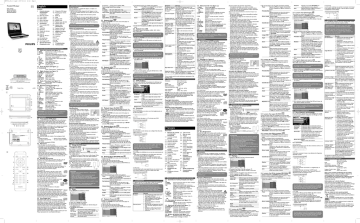
PET730_ifu 1-4.qxd 2007-02-14 10:22 Page 1
Portable DVD player
User manual
Guide d’utilisateur
Manual del usuario
Benutzerhandbuch
PET730
PET732
English
Content
1 Control elements and functional components
1.1
Main unit controls
1.2
Front of player
1.4
Right of player
1.5
Back of the player
1.6
Remote Control
2 Introduction
2.1
Your portable DVD player
2.2
Unpacking
2.3
Placement
2.4
Playable disc formats
2.5
Zero Bright DotTM
3 General information
4 Charging the units
4.1
Charge the DVD player
4.2
Powering your remote control
5 Start up
5.1
Setup
5.2
Playback DVD
5.3
Playback VCD
5.4
Playback Super (S)-VCD
5.5
Playback Music CD
5.6
Playback Music
MP3/WMA-CD
5.7
Playback Picture-CD
5.8
Playback from USB
6 Addition Functions
6.1
DISPLAY Menu
6.2
Connection
7 Troubleshooting
8 Technical data
1
1
Specifications are subject to change without notice.
Trademarks are the property of Koninklijke Philips Electronics N.V. or their respective owners
2007 © Koninklijke Philips Electronics N.V. All rights reserved.
Printed in China
2
3
4
5
6
7
wk7065
1 Control elements and functional components
1.1 Main unit controls (see figure 1)
1 OPEN
2 POWER
3
9
Open disc door to insert or remove disc
Switch the player on / off
Press once to stop playback and store the stop
2;
4
J( / )K
5 - VOL + position. Press twice to stop playback completely.
Start / pause / resume playback
Search backward (
J() or search forward ()K)
Volume control
6 OPTION Access additional functions
MENU Display MENU page
7
3, 4, 1, 2
Up / down / left / right cursor
OK Confirm selection
1.2 Front of player (see figure 1)
8 POWER/IR/CHR
Power / Remote sensor / charging indicator
1.4 Right of player (see figure 1)
9 PHONE 1 & 2 Headphones jack
10 AV OUT Audio/Video output
11 AV IN
12 USB
Audio video input
USB connector
13 COAXIAL Digital audio output
14 DC IN 9V Power supply socket
1.5 Back of the player (see figure 1)
15 Reset Reset the player when it is hanged up
16 Car mounting screw hole
1.6 Remote Control (see figure 2)
1 MENU Display MENU page
2
3, 4, 1, 2
Up / down / left / right navigation key
OK Confirm selection
VOL+ / - Volume control
3 DISPLAY Adjust the display value of the system
4
J(
5
2;
6
9
7 0 - 9
Skip to previous chapter, track or title
Start / pause / resume playback
Press twice to stop playback
Numeric keypad
8 SUBTITLE
9 RETURN
10 A - B
11 SETUP
12 OPTION
13
)K
14 s
15 AUDIO
16 ZOOM
Subtitle language selector
For VCD menu page
To repeat or loop a sequence in a title
Enter SETUP menu
Access additional functions
Skip to next chapter, track or title
Mute player volume
Audio language selector
Enlarge video image
CAUTION Use of controls or adjustments or performance of procedures other than herein may result in hazardous radiation exposure or other unsafe operation.
15
2
1
2
3
4
5
6
7
8
9
10
9 10 11 12 13 14
11
12
13
14
15
16
8
16
2 Introduction
2.1 Your portable DVD player
Your portable DVD player plays digital video discs conforming to the universal DVD Video standard. With it, you will be able to enjoy full-length movies with true cinema picture quality, and stereo or multichannel sound (depending on the disc and on your playback set-up).
The unique features of DVD-Video, such as selection of soundtrack and subtitle languages, and of different camera angles (again depending on the disc), are all included.
What’s more, parental lock lets you decide which discs your children will be able to see. You will find your player remarkably easy to use with the On-Screen Display and player display in combination with the remote control.
2.2 Unpacking
First check and identify the contents of your package, as listed below:
• Portable DVD player • Remote Control (AY5507)
• Car adaptor (12V) (AY4115) • AC power adaptor (AY4117)
• User manual
• Car headrest mounting kit (AY4246)
2.3 Placement
• Place the player on a firm, flat surface.
• Keep away from domestic heating equipment and direct sunlight.
• If the player cannot read CDs/DVDs correctly, try using a commonly available cleaning CD/DVD to clean the lens before taking the player to be repaired. Other cleaning methods may destroy the lens.
• Always keep the disc door closed to avoid dust on the lens.
• The lens may cloud over when the player is suddenly moved from cold to warm surroundings. It is then not possible to play a
CD/DVD. Leave the player in a warm environment until the moisture evaporates.
2.4 Playable disc formats
In addition to DVD-Video disc, you will also be able to play all
Video CDs, CDs, CDR, CDRW,DVD±R and DVR±RW.
2.4.1 DVD-Video
Depending on the material on the disc (a movie, video clips, a drama series, etc.) these discs may have one or more Titles, and each Title may have one or more Chapters. To make access easy and convenient, your player lets you move between Titles, and also between Chapters.
2.4.2 Video CD
Depending on the material on the disc (a movie, video clips, a drama series, etc.) these discs may have one or more Tracks, and tracks may have one or more indexes, as indicated on the disc case.To make access easy and convenient, your player lets you move between tracks and between indexes.
2.4.3 Audio CD / MP3 CD / WMA CD
Audio CDs / MP3 CD / WMA CD contain music tracks only. You can play them in the conventional way through a stereo system using the keys on the remote control and/or main unit, or via the TV using the On Screen Display (OSD).
2.4.4 CD with JPEG files
You can also view JPEG still photos on this player.
2.4.5 DivX video discs
DivX is a popular media technology created by DivX, Inc.
DivX media files contain highly compressed video with high visual quality that maintains a relatively samll file size. DivX files can also include advanced media features like menus, subtitles, and alternate audio tracks. Many DivX media files are available for download online, and you can create your own using your personal content and easy-to-use tools from DivX.com.
2.5 Zero Bright Dot
TM
Enjoy highest-quality images that are free from annoying blank spots on the LCD screen. LCD displays commonly have imperfections, termed as 'bright dots' by the LCD industry. A limited number of bright dots were once considered an inevitable side effect of LCD mass production. With Philips' strict quality control procedures used in our Portable DVD Players, our LCD displays are produced with zero tolerance for bright dots. Select
Portable DVD Players come with Philips Zero Bright Dot to guarantee optimal screen quality.
TM Policy
Warranty service varies from region to region. Contact your local
Philips representative for more detailed information.
Handling discs
• Do not attach paper or tape to the disc.
• Keep the disc away from direct sunlight or heat sources.
• Store the disc in a disc case after playback.
• To clean, wipe the disc outwards from the center with a soft, lint-free clean cloth.
On handling the LCD screen
The LCD is manufactured using high precision technology. You may, however, see tiny black points that continuously appear on the
LCD. This is a normal result of the manufacturing process and does not indicate a malfunction.
Environmental information
We have reduced the packaging to its minimum and made it easy to separate into mono materials: cardboard, PS, PE and PET.
Your set consists of material which can be recycled if disassembled by a specialized company. Please observe the local regulations to dispose of packaging, exhausted batteries and old equipment.
Copyright information
“DivX, DivX” Certified, and associated logos are trademarks of
DivX, Inc. and are used under license.”
All other brand and product names are trademarks of their respective companies or organizations.
Unauthorized duplication of any recordings downloaded from the internet or made from CDs / VCDs / DVDs is a violation of copyright laws and international treaties.
The Windows Media and the Windows logo are registered trademarks of Microsoft Corporation in the United States and/or other countries.
4 Charging the units
4.1 Charge the DVD player
Plug in the AC/DC adaptor
• The RED LED indicates that charging is in progress.
When the set is not in use, it will take about 4 hours to fully charge it. However, when in use, it will take more than 8 hours to fully charge it.*
• The RED LED will turn off when the set is fully charged. When the low battery icon appears on the screen, please charge the player.
* Rechargeable batteries have a limited number of charge cycles and may eventually need to be replaced. Battery life and number of charge cycles vary by use and settings.
4.2 Powering your remote control
1 Open the battery compartment. Remove the protective plastic tab (first time users only).
2 Insert 1 x lithium 3V battery, type CR2025, then close the compartment.
CAUTION
• Batteries contain chemical substances, so they should be disposed of properly.
• Danger of explosion if battery is incorrectly replaced.
Replace only with the same or equivalent type.
• Incorrect use of batteries can cause electrolyte leakage and will corrode the compartment or cause the batteries to burst.
• Remove the batteries if the set is not to be used for a long time.
• Perchlorate Material – special handling may apply. See www.dtsc.ca.gov/hazardouswaste/perchlorate.
5 Start up
5.1 Setup
1 Press SETUP. A list of features is shown.
2 Use
3 / 4 to highlight your selection.
3 Use
J( or )K to enter a sub-menu
4 Use the navigation keys to highlight your desired setting and press OK to confirm.
5 The SETUP menu includes:
General
Language Set On Screen Display (OSD) languages
PBC settings Set Playback Control function ON/OFF. This feature is available for Super VCD.
Power save Set Power Saving mode ON/OFF
DivX (VOD) Get the DivX (Video-On-Demand) code
Parental Set parental options
3 General information
Power Sources
This unit operates on a supplied AC adaptor, car adapter, or a rechargeable battery pack.
• Make sure that the input voltage of the AC adaptor is in line with the local voltage. Otherwise, the AC adaptor and unit may be damaged.
• Do not touch the AC adaptor with wet hands to prevent electric shock.
• When connecting with car power (cigarette lighter) adaptor, be sure the input voltage of the adaptor is identical with car voltage.
• Unplug the AC adaptor from the outlet or remove the battery pack when the unit is not used for long periods of time.
• Hold the plug to disconnect the AC adaptor. Do not pull the power cord.
Please always use supplied AC/DC adaptor (AY4129)
Safety and maintenance
• Do not disassemble the unit for laser rays are dangerous to eyes.
Any service should be done by qualified service personnel.
• Unplug the AC adaptor to cut the power if liquid or objects get inside the unit.
• Take care not to drop the unit or subject it to strong shocks, which may cause malfunction.
Hearing Safety
Listen at a moderate volume.
• Using headphones at a high volume can impair your hearing. This product can produce sounds in decibel ranges that may cause hearing loss for a normal person, even for exposure less than a minute. The higher decibel ranges are offered for those that may have already experienced some hearing loss.
• Sound can be deceiving. Over time your hearing “comfort level” adapts to higher volumes of sound. So after prolonged listening, what sounds “normal” can actually be loud and harmful to your hearing. To guard against this, set your volume to a safe level before your hearing adapts and leave it there.
To establish a safe volume level:
• Set your volume control at a low setting.
• Slowly increase the sound until you can hear it comfortably and clearly, without distortion.
Listen for reasonable periods of time:
• Prolonged exposure to sound, even at normally “safe” levels, can also cause hearing loss.
• Be sure to use your equipment reasonably and take appropriate breaks.
Be sure to observe the following guidelines when using your headphones.
• Listen at reasonable volumes for reasonable periods of time.
• Be careful not to adjust the volume as your hearing adapts.
• Do not turn up the volume so high that you can’t hear what’s around you.
• You should use caution or temporarily discontinue use in potentially hazardous situations.
• Do not use headphones while operating a motorized vehicle, cycling, skateboarding, etc.; it may create a traffic hazard and is illegal in many areas.
• Important (for models with by-packed headphones): Philips guarantees compliance with the maximum sound power of its audio players as determined by relevant regulatory bodies only with the original model of provided headphones. In case this one needs replacement, we recommend that you contact your retailer to order a model identical to that of the original provided by Philips.
• Traffic safety: do not use while driving or cycling as you may cause an accident.
• Do not expose to excessive heat caused by heating equipment or direct sunlight.
• This product is not waterproof: do not allow your player to be submersed in water. Water entering the player may cause major damage.
• Do not use any cleaning agents containing alcohol, ammonia, benzene, or abrasives as these may harm the player.
• Apparatus shall not be exposed to dripping or splashing. Do not place any sources of danger on the appartus (e.g. liquid filled objects,lighted candles)
• Do not touch the lens!
When the player is in use for a long period of time, the surface will be heated. This is normal.
5 The following functions are available during playback:
Pause Press
2; to pause playback. You can resume playback by pressing
2; again
Previous/Next Briefly press
J( or )K once or several times to select your desired track
Fast backward / Fast forward
Keep pressing
J( or )K will search in fast speed, 2X, 4X, 6X or 8X. Then, press
2; to resume normal playback
Volume Control
Press
3 or 4 briefly or repeatedly to increase or decrease the sound volume
Repeat Press OPTIONS key to select Repeat 1 track or Repeat all tracks
Shuffle
Stop
Press OPTIONS key to turn shuffle playback on or off
Briefly press
9 on the right side of the player to stop playback
5.7 Playback Picture-CD
The player can only read pictures in JPEG format.
1 Briefly press POWER on the main control of the player to switch on the set.
2 Open the disc door and insert the disc.
3 The set will start to play the disc automatically.
4 Use navigation keys to select the folder and JPEG file to be played.
Set password Change password (default: 9999)
Factory settings Restore factory settings
Video
TV Display Set screen display aspect ratio
TV standard Set video output format to TV system
Mpeg 4 subtitle Select subtitle language for Mpeg 4 video, e.g.
DivX video
Audio
Dolby Set Dolby output
Digital (SPDIF) Set digital output format
5.2 Playback DVD
1 Briefly press POWER on the main control of the player to switch on the set.
2 Open the disc door and insert the disc.
3 The player will start to play the disc automatically.
4 Use navigation keys
1, 2, 3, 4 to select an item from the DVD disc menu, such as play now, select languages and subtitle.
5 The following functions are available during playback:
Pause Press
2; to pause playback. You can resume playback by pressing
2; again
Previous/Next Briefly press
J( or )K once or several times to select your desired chapters
Fast backward / Fast forward
Keep pressing J( or )K will search in fast speed, 2X, 4X, 6X… Then, press
2; to resume normal playback
Volume Control
Press
3 or 4 briefly or repeatedly to increase or decrease the sound volume
Stop Briefly press
9 on the right side of the player to stop playback
Subtitle Change subtitle display. The function is available by pressing either the SUBTITLE or
OPTIONS key
Language
Angle
Change language. The function is available by pressing either the AUDIO or OPTIONS key
Change the viewing angle provided in the DVD disc. The function is available by pressing the
OPTIONS key.
Zoom Zoom in the screen, and then use the navigation keys to pan the screen. The function is available by pressing either the ZOOM or
OPTIONS key
A-B Repeat Set repeat loop playback. Press A-B to set the starting point and press A-B again to set the ending point. Then, the player will repeat the loop playback. Press A-B to cancel the loop playback
5.3 Playback VCD
1 Briefly press POWER on the main control of the player to switch on the set.
2 Open the disc door and insert the disc.
3 The set will start to play the disc automatically.
4 The following functions are available during playback:
Pause Press
2; to pause playback. You can resume playback by pressing
2; again
Previous/Next Briefly press
J( or )K once or several times to select your desired track
Fast backward / Fast forward
Keep pressing
J( or )K will search in fast speed, 2X, 4X, 6X or 8X. Then, press
2; to resume normal playback
Volume Control
Press
3 or 4 briefly or repeatedly to increase or decrease the sound volume
Stop Briefly press
9 on the right side of the player to stop playback
Audio Some VCDs only contain 2 languages for selection. You can change the language using this function. The function is available by pressing either the AUDIO or OPTIONS key
Zoom Zoom in the screen, and then use the navigation keys to pan the screen. The function is available by pressing either the ZOOM or
OPTIONS key
A-B Repeat Set repeat loop playback. Press A-B to set the starting point and press A-B again to set the ending point. Then, the player will repeat the loop playback. Press A-B to cancel the loop playback
5.4 Playback Super (S)-VCD
(Super) Video CDs may feature PBC (Play Back Control). This allows you to play the video CDs interactively, following the menu on the display.
1 Briefly press POWER on the main control of the player to switch on the set.
2 Insert the (S)VCD into the disc slot on the right side of the player.
If PBC is on, the disc index menu will appear on the screen.
3 Use numeric keypad 0-9 to input your selection or select a play option.
4 Press RETURN on the remote control to return to the previous menu.
5 To turn Playback Control mode on/off, please go to SETUP and select PBC settings.
5.5 Playback Music CD
1 Briefly press POWER on the main control of the player to switch on the set.
2 Open the disc door and insert the disc.
3 The set will start to play the disc automatically.
4 The following functions are available during playback:
Pause Press
2; to pause playback. You can resume playback by pressing
2; again
Previous/Next Briefly press
J( or )K once or several times to select your desired track
Fast backward / Fast forward
Keep pressing
J( or )K will enter the fast search mode. Then, press brief will change the searching speed to 2X, 4X, 6X, 8X, 16x or 32x.
Volume Control
Press
3 or 4 briefly or repeatedly to increase or decrease the sound volume
Repeat Press OPTIONS key to select Repeat 1 track or Repeat all tracks
Shuffle
Stop
Press OPTIONS key to turn shuffle playback on or off
Briefly press
9 on the right side of the player to stop playback
5.6 Playback Music MP3/WMA-CD
1 Briefly press POWER on the main control of the player to switch on the set.
2 Open the disc door and insert the disc.
3 The set will start to play the disc automatically.
4 Use navigation keys to select the folder and MP3/WMA file to be played.
5 The following functions are available during playback:
Pause Press
2; to pause playback. You can resume playback by pressing
2; again
Previous/Next Briefly press
J( or )K once or several times to select your desired track
Rotate Press OPTIONS key to select rotate mode.
Then, use
1 to rotate the picture clockwise.
Use
2 to rotate the picture anti-clockwise.
Press OPTIONS key to exit rotate mode.
Zoom Zoom in the screen, and then use the navigation keys to pan the screen. The function is available by pressing either the ZOOM or
Stop
OPTIONS key
Briefly press
9 on the right side of the player to stop playback
6 At the end of the playback, press
9 / to eject the disc from the player.
5.8 Playback from USB
This USB port supports the playback of JPEG / MP3 / WMA /
DivX / MPG-4 files.
Transfering and recording of data from the DVD to the USB port is not possible.
1 Briefly press POWER on the main control of the player to switch on the set.
2 Insert a USB flash drive or USB memory card reader into the
USB port.
The USB plug-in storage only support Mass Storage (MSC) device. It does not support support Hard Disk USB storage device and storage in MTP (Music Transfer Protocol) format.
3 The player will browse and show the contents in the USB flash device automatically.
The DVD player will take some time to browse the content of your USB flash drive. The browsing time will vary for memory capacity and the number of content in your USB drive.
4 Use navigation keys to select the file you want to access, then press OK to play it.
5 At the end of the playback, unplug the USB flash drive or USB memory card from the player
To deactivate the USB browser or want to switch to DVD playback, simply unplug the USB connection.
6 Addition Functions
6.1 DISPLAY Menu
When you press DISPLAY during playback, the following menu will appear and you can access the corresponding function and information:
Brightness
Contrast
It allows you to adjust the brightness of the screen
It allows you to adjust the contrast of the screen
Color It allows you to adjust the color of the screen from cool, warm and normal.
Turn off LCD You can turn off the screen in some situations, such as when connected to TV or playing music discs. This can save the battery power
Battery level It shows the battery level
6.2 Connection
6.2.1 Headphone
Connect the headphone to either one of the headphone jacks on the side of the player.
6.2.2 TV
You can connect the player to a TV and enjoy your DVD.
Symptom
Completely distorted picture / no colour in the TV screen
No sound
Remedy
The NTSC/PAL setting may be in the wrong status. Match your TV’s setting with the player’s setting.
Check audio connections. If using a HiFi amplifier, try another sound source.
Disc can’t be played • Ensure the disc label is upwards.
• Clean the disc.
• Check if the disc is defective by trying another disc.
The player does not respond to the remote control
Aim the remote control directly at the sensor on the front of the player. Avoid all obstacles that may interfere with the signal path. Inspect or replace the batteries.
Distorted or B/W picture with DVD
No audio at digital output
Player does not respond to all operating commands during playback
Use only discs formatted according to the
TV-set used (PAL/NTSC).
• Check the digital connections.
• Operations are not permitted by the disc.
• Refer to the instructions in the disc inlay.
Cannot detect USB plug-in
Cannot switch to AVin or no signal
Switch between
DVD/USB/AV-in
Player feels warm
Display goes dimmer when AC is unplugged
• Unplug the USB connection and plug-in again. Detection may take some time that vary with the capacity of your USB device.
• The DVD player only support Mass
Storage (MSC) format from USB flash drive.
• The DVD player does not support Hard
Disk storage or Media Transfer
Protocol (MTP) format.
• Unplug the AV-in connection and plug-in again.
• Check the connection from the AV output device, such as digital camera, video recorder, etc.
• Use the provided AV cable for connection.
• DVD mode is default source during the
DVD player power on.
• Plug in USB will activate USB mode.
Deactivate it by unplug the connection.
• Plug in AV-in will activate AV-in mode.
And deactivate it by unplugging the connection.
• Do not plug-in USB & AV-in at the same time. Plug-in one type connection at a time only.
• Unplug the connection before you plugin another connection.
When the player is in use for a long period of time, the surface will be heated.
This is normal.
The unit is saving power to ensure longer playtime with battery. It is normal.
Adjust the brightness in the SETUP menu.
This set complies with the radio interference requirements of the
European Union.
8 Technical data
Dimensions 20.4 x 16.8 x 3.3 cm
8.0 x 6.6 x 1.3 inches
1.0 kg / 2.19 lb Weight
Power supply
Power Consumption
DC 9V 1.8A
≤ 20W
Operating temperature range
Laser wavelength
Video system
0 - 50°C (32 - 122°F)
650nm
NTSC / PAL / AUTO
PHILIPS reserves the right to make design and specification changes for product improvement without prior notice.
Modifications not authorized by the manufacturer may void users authority to operate this device.
All rights reserved.
Copyright information
The making of unauthorized copies of copy-protected material, including computer programmes, files, broadcasts and sound recordings, may be an infringement of copyrights and constitute a criminal offence. This equipment should not be used for such purposes.
Disposal of your old product
Your product is designed and manufactured with high quality materials and components, which can be recycled and reused.
When this crossed-out wheeled bin symbol is attached to a product, it means the product is covered by the
European Directive 2002/96/EC.
Please be informed about the local separate collection system for electrical and electronic products.
Please act according to your local rules and do not dispose of your old product with your normal household waste. The correct disposal of your old product will help prevent potential negative consequences to the environment and human health.
White
Red
Yellow
6.2.3 AV input
You can connect to other devices such as Digital Video Recorder,
Digital Camera, etc.
White
Red
Yellow
The video input devices, such as video amplifier, digital video recorder, digital camera should have the RCA output connection on the device. If you device does not have the
RCA output, please consult your dealer.
6.2.4 USB
You can plug in the USB flash drive to view the stored pictures and video.
1 After plug in the USB flash drive, the DVD player will browse the content of your USB drive automatically.
2 See section 5.8 Playback from USB for playback details.
3 Unplug the USB drive after enjoyment. This will also deactivate the USB browser function.
6.2.5Coaxial
It provides digital audio output signal that you can connect to your home theater equipment to decode the digital audio signal.
Français
Sommaire
1 Éléments de contrôle et composants fonctionnels
1.1
Contrôles de l'unité principale
1.2
Face avant du lecteur
1.3
Côté droit du lecteur
1.4
Arrière du lecteur
1.6
Télécommande
2 Introduction
2.1
Votre lecteur de DVD portable
2.2
Déballage de l’appareil
2.3
Disposition
2.4
Formats de disque acceptés
2.4.4 CD contenant des fichiers
2.5
Zero Bright DotTM
3 Généralités
4 Chargement des unités
4.1
Chargement du lecteur de DVD
4.2
Télécommande
5 Mise en route
5.1
Réglages
5.2
Lecture de DVD
5.3
Lecture de VCD
5.4
Lecture d'un super
(S)-VCD
5.5
Lecture d'un CD de musique
5.6
Lecture d'un CD de musique MP3/WMA
5.7
Lecture d'un CD d'images
5.8
Lecture depuis une source USB
6 Fonctions supplémentaires
6.1
Menu DISPLAY
(AFFICHAGE)
6.2
Connexion
7 Guide de dépannage
8 Caractéristiques techniques
Yellow
7 Troubleshooting
If it appears that the DVD-Video player is faulty, first consult this checklist. It may be that something has been overlooked.
WARNING Under no circumstances should you try to repair the set yourself as this will invalidate the guarantee.
If a fault occurs, first check the points listed, before taking the set for repair. If you are unable to solve a problem by following these hints, consult your dealer or service centre.
Symptom
No power
Distorted picture
Remedy
• Check if both plugs of the mains cord are properly connected.
• Check if there is power at the AC outlet by plugging in another appliance.
• Check if battery pack is inserted appropriately.
• Check if car adaptor is connected appropriately.
• Check the disc for fingerprints and clean with a soft cloth, wiping from centre to edge.
• Sometimes a small amount of picture distortion may appear. This is not a malfunction.
1 Éléments de contrôle et composants fonctionnels
1.1 Contrôles de l'unité principale (voir figure
1)
1 OPEN
2 POWER
3
9
Ouvre la porte pour insérer ou retirer un disque
Allume / éteint le lecteur
Appuyez une fois pour arrêter la lecture et enregistrer la position d'arrêt. Appuyez deux fois
2;
4
J( / )K
5 - VOL +
6 OPTION pour arrêter complètement la lecture.
Démarre / marque une pause / reprend la lecture
Recherche en arrière (
J() ou en avant ()K)
Contrôle du volume
Accède à des fonctions supplémentaires
MENU Affiche la page MENU
7
3, 4, 1, 2
Déplace le curseur vers le haut / le bas / la gauche / la droite
OK Confirme la sélection
1.2 Face avant du lecteur (voir figure 1)
8 POWER/IR/CHR
Indicateur de mise en route / chargement / détecteur de télécommande
1.3 Côté droit du lecteur (voir figure 1)
9 PHONE 1&2 Connecteur des écouteurs
10 AV OUT
11 AV IN
Connecteur de sortie audio/vidéo
Connecteur d'entrée audio/vidéo
12 USB Connecteur USB
13 COAXIAL Connecteur de sortie audio numérique
14 DC IN 9V Connecteur d'alimentation électrique
1.4 Arrière du lecteur (voir figure 1)
15 Reset Réinitialise le lecteur en cas de blocage.
16 Trou de fixation pour montage en voiture
1.6 Télécommande (voir figure 2)
1 MENU Ouvre la page MENU
2
3, 4, 1, 2
Touches de navigation haut/ bas/gauche/droit
OK Confirme la sélection
VOL+ / - Contrôle le volume
3 DISPLAY Ajuste les paramètres d'affichage du système
4
J(
Revient au chapitre, à la piste ou au titre précédent
5
2;
Démarre / marque une pause / reprend la lecture
6
9
7 0 - 9
Appuyez deux fois pour arrêter la lecture.
Pavé numérique
8 SUBTITLE Sélecteur de la langue des sous-titres
9 RETURN
10 A - B
11 SETUP
12 OPTION
13
)K
14 s
15 AUDIO
16 ZOOM
Retourne à la page de menu VCD
Répète ou boucle dans une séquence d'un titre
Ouvre le menu SETUP (RÉGLAGES)
Accède à des fonctions supplémentaires
Passe au chapitre, à la piste ou au titre suivant
Éteint le volume du lecteur
Sélectionne la langue audio
Agrandit l'image vidéo
Attention L’utilisation des commandes ou réglages ou le non respect des procédures ci-incluses peuvent se traduire par une exposition dangereuse à l’irradiation.
2 Introduction
2.1 Votre lecteur de DVD portable
Votre lecteur de DVD portable lit les disques vidéonumériques conformes au standard universel DVD-Vidéo. Vous pourrez désormais grâce à lui apprécier pleinement les films de long métrage avec une qualité d'image digne du cinéma et un son stéréo ou multicanal (selon le disque et votre réglage de lecture).
Les caractéristiques uniques du DVD-Vidéo, comme la sélection de la langue de doublage et celle des sous-titres, ainsi que les différents angles de caméra (à nouveau en fonction du disque mis en place) sont toutes présentes.
En outre, la fonction de verrouillage du disque de Philips permet aux parents de sélectionner les disques que leurs enfants pourront regarder. Vous verrez comme la fonction de réglage à l'écran, l'afficheur du lecteur et la télécommande facilitent l'utilisation du lecteur de DVD.
2.2 Déballage de l’appareil
Vérifiez et identifiez tout d'abord le contenu de l'emballage de votre lecteur de DVD-Vidéo qui doit être composé comme suit:
• Lecteur de DVD portable • Télécommande (AY5507)
• Adaptateur allume-cigares (12V) (AY4115)
• Adaptateur CA/CC (AY4117) • Guide d’utilisateur
• Kit de montage sur un repose-tête de voiture (AY4246)
2.3 Disposition
• Disposez le lecteur sur une surface plate et rigide.
• Veillez à ne pas le placer à proximité de sources de chaleur, ni au soleil direct.
• Si le lecteur de DVD-Vidéo ne peut lire correctement les
CD/DVD, nettoyez la lentille avec un disque de nettoyage spécial avant de porter l'appareil à réparer. D'autres méthodes de nettoyage peuvent détruire la lentille.
• Gardez toujours le couvercle du disque fermé pour éviter que la poussière ne se dépose sur la lentille.
• De la buée peut se former sur la lentille lorsque l'appareil passe rapidement d'un environnement froid à un environnement chaud. Dans ce cas, il est impossible de lire un CD/DVD et il faut attendre que l'humidité s'évapore.
2.4 Formats de disque acceptés
Outre les disques DVD-Vidéo, vous pourrez également visionner tous les CD-Vidéo et CD audio (y compris les CD-R, CD-RW,
DVD±R et les DVR±RW).
2.4.1 DVD-Vidéo
En fonction de leur contenu (film, clips vidéo, série dramatique, etc.), ces disques peuvent comporter un ou plusieurs titres et chaque titre peut être subdivisé en un ou plusieurs chapitres. Pour une lecture aisée et pratique, le lecteur vous permet de passer d'un titre et d'un chapitre à l'autre.
2.4.2 CD-Vidéo
En fonction de leur contenu (film, clips vidéo, série dramatique, etc.), ces disques peuvent comporter une ou plusieurs plages et les plages peuvent présenter un ou plusieurs index, comme indiqué sur le boîtier du disque. Pour une lecture aisée et pratique, le lecteur vous permet de passer d'une plage et d'un index à l'autre.
2.4.3 CD Audio / MP3/ WMA-CD
Les CD Audio / CD MP3/WMA comportent uniquement des plages musicales. Ils peuvent être lus sur un système stéréo classique à l'aide des touches de la télécommande et/ou de l'unité principale ou via le téléviseur à l'aide de l'affichage l'écran (OSD).
2.4.4 CD contenant des fichiers JPEG
Ce lecteur permet également de visualiser des photos JPEG.
2.4.5 Disque DivX® vidéo
DivX est une nouvelle technologie de compression de fichier vidéo déjà bien connue, créée par DivX, Inc. Les fichiers DivX contiennent des images vidéo fortement compressées et cependant de très haute qualité, avec pour résultat des tailles relativement faibles. Ils peuvent également inclure des fonctions média avancées, par exemple des menus, des sous-titres et des pistes audio alternées. Vous avez accès à de nombreux fichiers DivX en ligne et vous pouvez créer vos propres fichiers
DivX avec un contenu personnel et les outils faciles à utiliser de
DivX.com.
2.5 Zero Bright Dot
TM
Appréciez des images de la meilleure qualité possible, sans aucun point brillant gênant sur l'écran LCD. Les écrans LCD présentent généralement des imperfections appelées
'points brillants' par les constructeurs. Jusqu'à peu, un nombre limité de tels points était considéré comme un effet secondaire inévitable de la production en masse d'écrans LCD. Avec les procédures de contrôle strict de la qualité mises en place par
Philips pour la fabrication de nos lecteurs de DVD portables, nos
écrans LCD vous sont livrés avec une tolérance nulle quant à ces points brillants. Tous nos lecteurs de DVD portables bénéficient de la politique Zero Bright DotTM de Philips pour vous garantir la meilleure qualité possible en matière d'écran.
Le service de garantie peut changer d'une région à l'autre.
Consultez votre représentant Philips local pour plus d'informations.
3 Généralités
Alimentation
L'appareil fonctionne avec un adaptateur secteur, un adaptateur allume-cigares ou un boîtier de piles rechargeables (le tout étant fourni).
• Contrôlez si la tension secteur indiquée sur la plaquette signalétique à la base de l'équipement correspond à la tension secteur locale. Toute autre source d'alimentation pourrait endommager l'adaptateur secteur et l'appareil.
• Ne touchez pas l'adaptateur secteur si vos mains sont mouillées: vous risquez une électrocution.
• Si vous connectez l'appareil à l'adaptateur allume-cigares, vérifiez que la tension d'entrée de l'adaptateur est identique à celle de la voiture.
• Débranchez l'adaptateur secteur de la prise ou le boîtier de piles si vous n'utilisez pas l'appareil pendant un certain temps.
• Tenez la prise pour débrancher l'adaptateur secteur. Ne tirez pas sur le cordon d'alimentation.
Utilisez votre appareil uniquement avec l'adaptateur CA/CC
(AY4127) fourni
Sécurité et Maintenance
• Ne démontez pas l'appareil car les rayons laser pourraient entraîner des lésions oculaires. Toute opération d'entretien doit
être effectuée par un personnel qualifié.
• Débranchez l'adaptateur secteur si un liquide ou des objets ont pénétré dans l'appareil.
• Ne donnez pas de chocs au le lecteur. Les chocs violents et les vibrations importantes peuvent provoquer des dysfonctionnements.
Sécurité d’écoute
Écoutez à un volume modéré.
• L’utilisation du casque à fort volume peut endommager votre audition. La puissance du son que peut produire cet équipement peut entraîner une perte d’audition chez une personne normale, même si celle-ci y est exposée pendant moins d’une minute. La puissance élevée est disponible pour les personnes ayant déjà subi une perte partielle de leur audition.
• Le son peut tromper. Avec le temps, votre “niveau confortable” d’écoute s’adapte à des volumes plus élevés. Par conséquent, après une écoute prolongée, ce qui semble être un volume
“normal” peut en fait être un volume élevé pouvant causer des dommages à votre audition. Afin de vous protéger de ceci, réglez le volume à un niveau sûr avant que votre audition ne s’adapte, et n’augmentez pas ce niveau.
Pour déterminer un niveau de volume sûr:
• Réglez le volume à une faible valeur.
• Augmentez progressivement le volume jusqu’à ce que vous puissiez entendre le son confortablement et clairement, sans distorsion.
Écoutez pendant des périodes raisonnables :
• Une exposition prolongée au son, même à un niveau normalement “sûr”, peut aussi entraîner une perte d’audition.
• Assurez-vous d’utiliser votre équipement de façon raisonnable et faites des pauses appropriées.
Observez les recommandations suivantes lorsque vous utilisez votre casque.
•
Écoutez à des niveaux de volume raisonnables et pendant des périodes raisonnables.
• Ne changez pas le réglage de votre volume alors que votre audition s’adapte.
• Ne réglez pas le volume à un niveau tel que vous ne puissiez plus entendre ce qui se passe autour de vous.
• Dans des situations pouvant présenter un danger, soyez prudent ou cessez temporairement d’utiliser l’équipement.
• N’utilisez pas le casque lorsque vous conduisez un véhicule à moteur, faites du vélo, de la planche à roulettes, etc.
• Important (pour les modèles fournis avec des écouteurs) : Philips garantit que ses lecteurs audio sont conformes aux seuils de tolérance audio maximale définis par les organismes de régulation désignés uniquement lorsqu'ils sont utilisés avec les écouteurs d'origine fournis avec ces produits. Pour remplacer vos écouteurs, demandez à votre revendeur de commander un modèle identique à celui qui vous a été fourni initialement par Philips.
• Sécurité routière: pour éviter tout risque d'accident, n'utilisez jamais l'appareil au volant ou à vélo.
• Ne pas exposer l'appareil à une chaleur excessive causée par un appareil de chauffage ou au rayonnement direct du soleil.
• Cet appareil n'étant pas étanche, évitez de plonger le lecteur dans l'eau. Toute infiltration d'eau risque d'endommager sérieusement l'appareil et d'entraîner la formation de rouille.
• Évitez d'utiliser des agents nettoyants contenant de l'alcool, de l'ammoniac, du benzène ou des substances abrasives susceptibles d'endommager le lecteur.
• L'appareil ne doit pas etre exposé a des égouttements ou des
éclaboussures. Ne posez aucun élément pouvant etre source de danger sur l'appareil. (ex. des objets contenant du liquide, des bougies allumèes).
• Ne touchez jamais le lentille du lecteur!
Remarque: La surface du lecteur chauffe s'il est utilisé pendant une période prolongée. Cette réaction est normale.
Manipulation des disques
• N'écrivez jamais et n'apposez jamais d'etiquette sur un disque.
• Conservez les disques à l'abri de la lumière directe du soleil et des sources de chaleur.
• Prenez toujours le disque par le bord et rangez-le dans sa boîte après usage pour le protéger des rayures et de la poussière.
• Lorsqu'un disque devient sale, nettoyez-le à l'aide d'un chiffon en le frottant du centre vers la périphérie.
À propos de l'afficheur LCD
L'écran LCD a été fabriqué par des machines de très haute précision. Cependant, il pourra se produire que de fins points noirs apparaissent constamment sur cet écran. Ces points sont inhérents au processus de fabrication mis en place et ne sont pas dus à un quelconque défaut de fonctionnement.
Informations relatives à l'environnement
Nous n'avons pas utilisé de matériaux d'emballage non nécessaires.Vous pouvez facilement séparer les matériaux d'emballage en éléments principaux: carton, polystyrène extensible et polyéthylène. L'appareil est constitué de matériaux qu'il est possible de recycler, s'il est démonté par une société spécialisée.
Veuillez avoir l'obligeance de respecter les réglementations locales concernant la manière de se débarrasser des matériaux d'emballage, piles épuisées et matériel usé.
Information sur le droit d'auteur
“DivX, DivX” Certified et les logos associés sont des marques déposées de DivXNetworks, Inc. et sont utilisés sous licence.
Les marques et noms de produits sont des marques commerciales appartenant à leurs sociétés ou organisations respectives.
La duplication non autorisée et la distribution d'enregistrement à partir d'Internet ou de CD / VCD / DVD viole la loi sur le droit d'auteur et les traités internationaux.
Windows Media et le logo Windows sont des marques, déposées ou non, de Microsoft Corporation aux États-Unis et/ou dans d'autres pays.
4 Chargement des unités
4.1 Chargement du lecteur de DVD
Branchez l'adaptateur CA/CC
• Le témoin LED s'allume en
ROUGE, indiquant que le chargement est en cours.
Lorsque vous n'utilisez pas le lecteur, 4 heures suffisent pour charger complètement la batterie. En cours d'utilisation, ce même chargement requiert plus de 8 heures.
• Le témoin LED ROUGE s'éteint lorsque le chargement est terminé. Vous devez recharger la batterie chaque fois que l'icône de bas niveau apparaît sur l'écran de votre lecteur.
Les piles ne sont rechargeables qu'un certain nombre de fois, aussi aurez-vous peut-être à les remplacer. La durée de fonctionnement des piles et le nombre de charges possibles dépendent de votre utilisation et des réglages.
4.2 Télécommande
1 Enlevez le compartiment à piles. Retirez la languette de protection en plastique (lors de la première utilisation).
2 Insérez 1x pile lithium 3 V, CR2025, puis fermez le compartiment.
ATTENTION
• Les piles contiennent des substances chimiques: mettez-les au rebut en prenant toutes les précautions qui s'imposent.
• Danger d'explosion si la batterie n'est pas placée correctement. Remplacez uniquement par une batterie identique ou d'un type équivalent.
• L'emploi incorrect des piles peut causer des fuites
électrolytiques et ce faisant, contaminer le compartiment ou causer l'éclatement des dites piles.
• Enlevez les piles si l'équipement n'est pas utilisé pendant une période prolongée.
• Contient du perchlorate - des précautions spéciales sont peut être nécessaires. Consultez la page Web www.dtsc.ca.gov/hazardouswaste/perchlorate.
5 Mise en route
5.1 Réglages
1 Appuyez sur SETUP. Une liste de fonctions apparaît.
5 En cours de lecture, vous avez accès aux fonctions suivantes:
Pause Appuyez sur
2; pour marquer une pause dans la lecture. Réappuyez sur
2; pour reprendre la lecture
Précédent/Suivant
Appuyez brièvement sur
J( ou )K, autant de fois que nécessaire pour sélectionner les chapitres que vous désirez
Retour rapide / Avance rapide
Appuyez sur
J( ou )K et maintenez enfoncé pour effectuer une recherche rapide, à la vitesse de 2X, 4X, 6X… Pour reprendre la lecture normale, appuyez sur
2;
Contrôle du volume
Appuyez brièvement sur
3 ou 4, autant de fois que nécessaire pour augmenter ou diminuer le
Arét volume du son jusqu'au niveau désiré.
Appuyez brièvement sur
9 sur la droite du lecteur pour arrêter la lecture
Ss-titre Modifie l'affichage des sous-titres. Vous accédez
à cette fonction depuis la touche SUBTITLE ou OPTIONS
Langue OSD Modifie la langue. Vous accédez à cette fonction depuis la touche AUDIO ou OPTIONS
Angle Modifie l'angle d'affichage sur le disque
DVD.Vous accédez à cette fonction depuis la touche OPTIONS
Zoom Effectue un zoom ; pour accéder aux parties non affichées , utilisez les touches de navigation.
Vous accédez à cette fonction depuis la touche
ZOOM ou OPTIONS
Répétition A - B
Définit les limites d'une lecture en boucle.
Appuyez une première fois sur A-B pour définir le point de départ ; appuyez une seconde fois sur cette même touche pour définir le point d'arrêt. Le lecteur lit le passage que vous venez de limiter et répète la lecture. Appuyez sur A-B pour annuler la lecture en boucle
5.3 Lecture de VCD
1 Appuyez brièvement sur POWER pour allumer le lecteur.
2 Ouvrez la porte du compartiment de disque et insérez un disque.
3 La lecture du disque démarre automatiquement.
4 En cours de lecture, vous avez accès aux fonctions suivantes:
Pause Appuyez sur 2; pour marquer une pause dans la lecture. Réappuyez sur
2; pour reprendre la lecture
Précédent/Suivant
Appuyez brièvement sur
J( ou )K, autant de fois que nécessaire pour sélectionner les chapitres que vous désirez
Retour rapide/Avance rapide
Appuyez sur J( ou )K et maintenez enfoncé pour effectuer une recherche rapide, à la vitesse de 2X, 4X, 6X ou 8X. Pour reprendre la lecture normale, appuyez sur
2;
Contrôle du volume
Appuyez brièvement sur 3 ou 4, autant de fois que nécessaire pour augmenter ou diminuer le
Arét volume du son jusqu'au niveau désiré
Appuyez brièvement sur 9 sur la droite du lecteur pour arrêter la lecture.
Audio Certains VCD ne permettent de sélectionner qu'entre 2 langues. Utilisez alors cette fonction pour modifier la langue. Vous accédez à cette fonction depuis la touche AUDIO ou OPTIONS
Zoom Effectue un zoom ; pour accéder aux parties non affichées , utilisez les touches de navigation.
Vous accédez à cette fonction depuis la touche
ZOOM ou OPTIONS
Répétition A - B
Définit les limites d'une lecture en boucle.
Appuyez une première fois sur A-B pour définir le point de départ ; appuyez une seconde fois sur cette même touche pour définir le point d'arrêt. Le lecteur lit le passage que vous venez de limiter et répète la lecture. Appuyez sur A-B pour annuler la lecture en boucle
Aléatoire
Arét
Appuyez sur la touche OPTIONS pour activer/désactiver la lecture aléatoire
Appuyez brièvement sur
9 sur la droite du lecteur pour arrêter la lecture
5.7 Lecture d'un CD d'images
Votre lecteur ne reconnaît que le format JPEG.
1 Appuyez brièvement sur POWER pour allumer le lecteur.
2 Ouvrez la porte du compartiment de disque et insérez un disque.
3 La lecture du disque démarre automatiquement.
4 Sélectionnez le dossier et le fichier JPEG à afficher à l'aide des touches de navigation.
5 En cours de lecture, vous avez accès aux fonctions suivantes:
Pause Appuyez sur
2; pour marquer une pause dans la lecture. Réappuyez sur
2; pour reprendre la lecture
Précédent / Suivant
Appuyez brièvement sur
J( ou )K, autant de fois que nécessaire pour sélectionner les chapitres que vous désirez
Rotation
Zoom
Appuyez sur la touche OPTIONS pour passer en mode rotation. Appuyez ensuite sur
1 pour tourner l'image dans le sens horaire. Appuyez sur
2 pour tourner l'image dans le sens antihoraire. Appuyez sur la touche OPTIONS pour quitter le mode rotation.
Effectue un zoom ; pour accéder aux parties non affichées , utilisez les touches de navigation.
Vous accédez à cette fonction depuis la touche
Arét
ZOOM ou OPTIONS
Appuyez brièvement sur
9 sur la droite du lecteur pour arrêter la lecture
6 En fin de lecture, appuyez sur
9 / pour éjecter le disque du lecteur.
5.8 Lecture depuis une source USB
Le port USB de votre lecteur permet de lire des fichiers JPEG /
MP3 / WMA / DivX / MPG-4.
Les transferts et enregistrement de données entre le DVD et le port USB, eux, ne sont pas possibles.
1 Appuyez brièvement sur POWER pour allumer le lecteur.
2 Insérez une mémoire flash USB ou un lecteur de carte mémoire
USB sur le port USB.
La connexion USB ne prend en charge que les périphériques de stockage de masse. Elle n'accepte ni les disques durs USB ni le format MTP (Music Transfer Protocol).
3 Le lecteur analyse le périphérique et affiche automatiquement son contenu.
Cette opération prend généralement un certain temps. La durée exacte varie selon la capacité mémoire du lecteur et la taille du contenu du périphérique USB.
4 Sélectionnez un fichier à l'aide des touches de navigation et appuyez sur OK pour le lire.
5 En fin de lecture, retirez la mémoire flash USB ou le lecteur de carte mémoire USB de votre lecteur
Pour désactiver la navigation USB ou revenir à la lecture d'un
DVD, débranchez simplement le périphérique ou la carte mémoire de l'entrée USB.
6 Fonctions supplémentaires
6.1 Menu DISPLAY (AFFICHAGE)
En cours de lecture, appuyez sur la touche DISPLAY pour accéder
à une liste de paramètres de configuration de l'affichage sur l'écran de votre lecteur:
5.4 Lecture d'un super (S)-VCD
Certains CD (super) vidéo sont compatibles avec la fonction PBC
(Play Back Control, Contrôle de lecture). Vous pouvez alors regarder vos vidéos interactivement, utilisant le menu affiché à l'écran.
1 Appuyez brièvement sur POWER pour allumer le lecteur.
2 Insérez un (S)VCD dans l'emplacement disque sur la droite de l'appareil. Si vous avez déjà activé la fonction PBC, le menu index du disque apparaît à l'écran.
3 Utilisez les touches numériques 0-9 pour taper votre sélection ou sélectionner une option de lecture.
4 Appuyez sur RETURN depuis la télécommande pour revenir au menu précédent.
5 Pour activer/désactiver le contrôle de lecture, ouvrez le menu
RÉGLAGES et sélectionnez l'option Disque PBC.
5.5 Lecture d'un CD de musique
1 Appuyez brièvement sur POWER pour allumer le lecteur.
2 Ouvrez la porte du compartiment de disque et insérez un disque.
3 La lecture du disque démarre automatiquement.
4 En cours de lecture, vous avez accès aux fonctions suivantes:
Pause Appuyez sur
2; pour marquer une pause dans la lecture. Réappuyez sur
2; pour reprendre la lecture
Précédent / Suivant rièvement sur
J( ou )K, autant de fois que nécessaire pour sélectionner les chapitres que vous désirez
Retour rapide / Avance rapide
Appuyez sur
J( ou )K pour accéder au mode de recherche rapide. Réappuyez ensuite brièvement pour modifier la vitesse de recherche (2x, 4x, 6x, 8x, 16x ou 32x).
Contrôle du volume
Appuyez brièvement sur
3 ou 4, autant de fois que nécessaire pour augmenter ou diminuer le volume du son jusqu'au niveau désiré
Répéter Appuyez sur la touche OPTIONS et indiquez si vous voulez répéter la lecture d'un seul titre ou de tous les titres
Aléatoire
Arét
Appuyez sur la touche OPTIONS pour activer / désactiver la lecture aléatoire.
Appuyez brièvement sur
9 sur la droite du lecteur pour arrêter la lecture
5.6 Lecture d'un CD de musique MP3/WMA
1 Appuyez brièvement sur POWER pour allumer le lecteur.
2 Ouvrez la porte du compartiment de disque et insérez un disque.
3 La lecture du disque démarre automatiquement.
4 Sélectionnez le dossier et le fichier MP3/WMA à lire à l'aide des touches de navigation.
Luminosité Ce paramètre ajuste la luminosité de l'écran
Contraste Ce paramètre ajuste le contraste de l'écran
Couleur Ce paramètre ajuste la couleur de l'écran, entre froid, chaud et normal
Arrêt LCD Dans certaines situations, par exemple lorsque vous connectez votre lecteur à une TV ou
écoutez un disque avec uniquement de la musique, utilisez cette fonction pour éteindre l'écran. Vous allongez ainsi la durée de fonctionnement de la batterie
Niveau de la batterie
Affiche le niveau de la batterie
6.2 Connexion
6.2.1 Écouteurs
Branchez les écouteurs sur l'un des deux connecteurs prévus sur le lecteur, ou sur la sortie vidéo.
6.2.2 TV
Vous pouvez connecter le lecteur à une télévision afin d'apprécier davantage vos DVD.
Blanc
Rouge
Jaune
6.2.3 Entrée AV
Vous pouvez connecter votre lecteur à un magnétoscope, un caméscope, etc.
La connexion effectuée, votre lecteur de DVD bascule automatiquement sur l'entrée AV. Pour désactiver l'entrée AV, débranchez le câble du connecteur AV IN.
Blanc
Rouge
Jaune
2 Choisissez l'une d'elles à l'aide des touches
3 / 4.
3 Utilisez les touches
J( ou )K pour accéder au sous-menu correspondant
4 Utilisez les touches de navigation pour sélectionner la valeur désirée et appuyez sur OK pour confirmer.
5 Le menu SETUP regroupe les options suivantes:
Général
Langue OSD
Disque PBC
Définit la langue des informations affichées
Active/désactive la fonction PBC (Playback
Control) de contrôle de la lecture. Cette option n'est disponible que pour Super VCD.
Éco. Alimentation Active/désactive le mode économie d'énergie
DivX (VOD) Récupère le code DivX (vidéo à la demande)
Parentale Sélectionne les options parentales
Définir le mot de passe
Définit un mot de passe (par défaut: 9999)
Réglages usine
Vidéo
Restaure les réglages d'usine
Écran TV
Standard TV
Définit la taille d'affichage de l'écran
Aligne le format de la sortie vidéo sur le système de télévision
Mpeg 4 subtitle (Sous-titre Mpeg 4)
Sélectionne la langue des sous-titres pour les vidéos Mpeg 4, par exemple les DivX.
Audio
Dolby Active le mode sortie Dolby
Numérique (SPDIF) Active le mode sortie numérique
5.2 Lecture de DVD
1 Appuyez brièvement sur POWER pour allumer le lecteur.
2 Ouvrez la porte du compartiment de disque et insérez un disque.
3 La lecture du disque démarre automatiquement.
4 Utilisez les touches de navigation
1, 2, 3, 4 pour sélectionner une option dans l'un des menus de votre lecteur, par exemple
Lecture immédiate, Langues ou Sous-titre.
Une sortie vidéo au format RCA est nécessaire sur les appareils vidéos (amplificateur, caméscope, appareils de photos numérique, etc.) pour les connecter sur votre lecteur de DVD. Si une telle sortie n'existe pas, demandez conseil à votre revendeur.
5 En cours de lecture, vous avez accès aux fonctions suivantes:
Pause Appuyez sur
2; pour marquer une pause dans la lecture. Réappuyez sur
2; pour reprendre la lecture
Précédent / Suivant
Appuyez brièvement sur
J( ou )K, autant de fois que nécessaire pour sélectionner les chapitres que vous désirez
Retour rapide/Avance rapide
Appuyez sur
J( ou )K et maintenez enfoncé pour effectuer une recherche rapide, à la vitesse de 2X, 4X, 6X ou 8X. Pour reprendre la lecture normale, appuyez sur
2;
Contrôle du volume
Appuyez brièvement sur
3 ou 4, autant de fois que nécessaire pour augmenter ou diminuer le volume du son jusqu'au niveau désiré
Répéter Appuyez sur la touche OPTIONS et indiquez si vous voulez répéter la lecture d'un seul titre ou de tous les titres
6.2.4 USB
Le connecteur USB vous permet d'afficher des vidéos et photos stockées sur un périphérique de stockage USB.
1 À la détection de la connexion, le lecteur analyse le périphérique USB et affiche automatiquement son contenu.
2 Reportez-vous à la section 5.8 Lecture depuis l'entrée USB pour utiliser le contenu du périphérique USB.
3 Débranchez le périphérique USB lorsque vous ne voulez plus l'utiliser. La déconnexion désactive également la fonction de navigation USB.
Une sortie vidéo au format RCA est nécessaire sur les appareils vidéos (amplificateur, caméscope, appareils de photos numérique, etc.) pour les connecter sur votre lecteur de DVD. Si une telle sortie n'existe pas, demandez conseil à votre revendeur.
6.2.5Coaxial
La sortie audio numérique vous permet de connecter votre lecteur
à tout système capable de décoder ce type de signal, par exemple un équipement de home theater.
Jaune
7 Guide de dépannage
En cas de difficultés d'utilisation du lecteur de DVD-Vidéo, veuillez tout d'abord consulter cette liste de points à vérifier.
AVERTISSEMENT N'essayez en aucun cas de réparer l'appareil vous-même, sous peine d'invalider la garantie.
Dans le cas d'une anomalie de fonctionnement, commencez par vérifier les points ci-dessous avant de donner votre appareil à réparer. Si vous ne parvenez pas à résoudre le problème en suivant ces instructions, veuillez consulter votre fournisseur ou votre centre SAV.
Symptôme
Pas d'alimentation
Image déformée
Remède
• Vérifiez que les deux fiches du câble d'alimentation sont connectées correctement.
• Vérifiez qu'il y a bien du courant à la prise secteur en y branchant un autre appareil.
• Vérifiez que le boîtier de piles est inséré correctement.
• Vérifiez que l'adaptateur allume-cigares est branché correctement.
• Vérifiez que le disque ne comporte pas de traces de doigts et nettoyez le avec un chiffon doux en partant du centre vers la périphérie.
• Parfois, une légère distorsion de l'image peut se produire. Il ne s'agit pas d'un dysfonctionnement.
Le réglage NTSC/PAL est peut-être erroné. Faites correspondre les réglages de votre téléviseur et de votre lecteur.
L'image est complètement déformée /en noir et blanc avec le menu du lecteur
Pas de son
Le disque ne peut être lu
Vérifiez les branchements audio. Si vous utilisez un amplificateur HiFi, essayez une autre source sonore.
• Assurez-vous que l'étiquette du disque est orientée vers le haut.
• Nettoyez le disque.
• Vérifiez si le disque est défectueux en essayant avec un autre disque.
Le lecteur ne réagit pas à la télécommande
Image déformée ou image N/B avec disques DVD-Vidéo
Aucun signal sur la sortie numérique
Orientez la télécommande directement vers le capteur situé en façade du lecteur.
Évitez tout obstacle pouvant interféfer avec le trajet du signal. Vérifiez ou remplacez les piles.
Utilisez uniquement des disques dont le format est compatible avec celui du téléviseur utilisé (PAL/NTSC).
• Vérifiez les connexions numériques.
• Vérifiez que vous avez sélectionné le format de décodage audio approprié sur votre amplificateur.
• Le disque ne permet pas ces opérations.
• Reportez-vous aux instructions portées sur le disque.
Le lecteur ne répond à aucune commande d'opération pendant la lecture
Le périphérique USB n'est pas détecté
• Débranchez le câble USB et rebranchezle. La détection n'est pas toujours immédiate, dépendant de la capacité du périphérique USB.
• La connexion USB ne prend en charge que les périphériques de stockage de masse au format MSC.
• Elle n'accepte ni les disques durs USB ni le format MTP (Music Transfer
Protocol).
Entrée AV non détectée
Sélection du mode
DVD/USB/AV-in
Le lecteur chauffe
L'affichage s'affaiblit lorsque le cable d'alimentation secteur est débranché.
• Débranchez le câble AV et rebranchez-le.
• Vérifiez la connexion avec le périphérique vidéo (caméscope, magnétoscope, etc.).
• Utilisez le câble AV fourni.
• Par défaut, votre lecteur se place en mode DVD lorsque vous l'allumez.
• La connexion d'un périphérique USB active automatiquement le mode USB.
Pour désactiver ce mode, débranchez simplement le périphérique USB.
• La connexion d'un périphérique vidéo active automatiquement le mode AV-IN.
Pour désactiver ce mode, débranchez simplement le périphérique vidéo.
• Vous ne pouvez pas connecter simultanément un périphérique USB et un périphérique AV-IN. Votre lecteur n'accepte qu'un seul type de périphérique à la fois.
• Vous devez débrancher le périphérique actuel avant de brancher un autre type de périphérique.
La surface du lecteur chauffe lorsque celuici est utilisé pendant une période prolongée. Cette réaction est normale.
Votre lecteur est réglé pour économiser son énergie afin d'allonger la durée de fonctionnement des batteries. La diminution d'intensité est donc tout à fait normale.Vous ajustez la luminosité depuis le menu DISPLAY (AFFICHAGE) et désactivez la fonction d'économie d'énergie depuis le menu SETUP (RÉGLAGES).
Cet appareil est conforme aux normes de la Communauté européenne en matière d'interférences radio.
8 Caractéristiques techniques
Dimensions 20.4 x 16.8 x 3.3 cm
8.0 x 6.6 x 1.3 pouces
1.0 kg / 2.19 lb Poids
Alimentation DC 9V 1.8A
Consommation électrique ≤ 20W
Plage de température de fonctionnement
0 - 50°C (32 - 122°F)
Longueur d'onde du laser 650nm
Système vidéo NTSC / PAL / AUTO
Dans un souci constant d'amélioration de ses produits,
PHILIPS se réserve le droit de modifier le design et les caractéristiques de ce produit à tout moment.
Les modifications non autorisées par le fabricant peuvent annuler le droit des utilisateurs à utiliser cet appareil.
Tous droits réservés.
Information sur le droit d'auteur
Toute copie d'une oeuvre protégée par un droit d'auteur, ce incluant les programmes informatiques, les enregistrements d'images et de sons, peut être une contrefaçon d'un droit d'auteur et constituer un délit. Cet appareil ne doit pas être utilisé à cette fin.
Windows Media et le logo de Windows sont des marques déposées ou enregistrées de Microsoft Corporation pour les États-
Unis et/ou autres pays.
Mise au rebut de votre ancien produit
Votre produit a été conçu et fabriqué à l'aide de matériaux et composants de haute qualité, recyclables et réutilisables.
Le symbole de poubelle barrée sur un produit indique que ce dernier est conforme à la directive européenne
2002/96/EC.
Veuillez vous renseigner sur les systèmes locaux de collecte des produits électriques ou électroniques.
Veillez à respecter les réglementations locales ; ne mettez pas au rebut vos anciens produits comme des déchets ménagers. La mise au rebut citoyenne de votre ancien produit permet de protéger l'environnement et la santé.
PET730_ifu 1-4.qxd 2007-02-14 10:22 Page 12
1
1
15
2
1
2
3
4
5
6
7
8
9
10
9 10 11 12 13 14
11
12
13
14
15
16
2
3
4
5
6
7
8
16
Español
Contenido
1 Elementos de control y componentes funcionales
1.1
Controles de la unidad principal
1.2
Parte frontal del reproductor
1.3
Parte derecha del reproductor
1.4
Parte trasera del reproductor
1.5
Mando a distancia
2 Introducción
2.1
Su reproductor de DVD portátil
4.1
Carga del reproductor de DVD
4.2
Mando a distancia
5 Inicio
5.1
Instalación
5.2
Reproducción de DVD
5.3
Reproducción de VCD
5.4
Reproducción de Super
(S)-VCD
5.5
Reproducción de CD de música
5.6
Reproducción de música
MP3/WMA-CD
5.7
Reproducción de
Picture-CD
5.8
Reproducción desde USB
2.2
Desembalaje
2.3
Emplazamiento
2.4
Formatos de disco reproducibles
2.5
Zero Bright DotTM
3 Información general
6 Funciones adicionales
6.1
Menú PANTALLA
6.2
Conexión
7 Resolución de problemas
4 Carga de las unidades
8 Información técnica
1 Elementos de control y componentes funcionales
1.1 Controles de la unidad principal (ver figura 1)
1 OPEN
2 POWER
3
9
Abre la compuerta de discos para insertar o extraer el disco
Enciende y apaga el reproductor
Pulse este botón una vez para detener la reproducción y guardar la posición de parada.
Pulsar dos veces para detener la reproducción por completo.
4
2;
J( / )K
5 - VOL +
Iniciar, pausar o reanudar la reproducción
Buscar hacia atrás (
J() o buscar hacia delante
(
)K)
Control de volumen
6 OPTION Permite acceder a funciones adicionales
MENU Muestra la página MENU (MENÚ)
7
3, 4, 1, 2
Cursor arriba / abajo / izquierda / derecha
OK Confirma la selección
1.2 Parte frontal del reproductor (ver figura 1)
8 POWER/IR/CHR
Alimentación / Sensor remoto / Indicador de carga
1.3 Parte derecha del reproductor (ver figura 1)
9 PHONE 1&2Conector de auriculares
10 AV OUT Salida de audio/vídeo
11 AV IN Entrada de audio/vídeo
12 USB Conector USB
13 COAXIAL Salida de audio digital
14 DC IN 9V Conector de alimentación
1.4 Parte trasera del reproductor (ver figura 1)
15 Reset Restaura el reproductor cuando se ha colgado
16 Orificio para el tornillo de montaje en coche
1.5 Mando a distancia (consulte la figura 2)
1 MENU Muestra la página MENU
2
3, 4, 1, 2
Botón de navegación arriba / abajo / izquierda / derecha
OK Confirma la selección
VOL+ / - Control de volumen
3 DISPLAY Permite ajustar los valores de pantalla del sistema
4
J(
5
2;
6
9
7 0 - 9
8 SUBTITLE
9 RETURN
10 A - B
Pasa al capítulo, pista o título anterior
Comienza / pausa / reanuda la reproducción
Pulsar dos veces para detener la reproducción
Teclado numérico
Selector de idioma del subtítulo
Para la página de menú VCD
Para repetir o reproducir en bucle una secuencia
11 SETUP
12 OPTION
13
)K
14 s
15 AUDIO
16 ZOOM de un título
Permite acceder al menú CONFIGURACIÓN
Permite acceder a las funciones
Pasa al capítulo, pista o título siguiente
Permite silenciar el volumen del reproductor
Selector del idioma de audio
Permite ampliar el tamaño de la imagen de vídeo
Precaución El uso de mandos o ajustes o la ejectuccion de metodos que no sean los aqui descritos puede ocasionar peligro de exposición a radiación.
2 Introducción
2.1 Su reproductor de DVD portátil
Su reproductor de DVD portátil reproduce discos de vídeo digital que cumplen con el estándar de DVD-Video universal. Con él, podrá disfrutar de películas completas con calidad de imagen comparable a la de un cine.
Las excelentes funciones del DVD-Video, como por ejemplo la selección de pistas de sonido e idioma de los subtítulos, así como diferentes ángulos de cámara (de nuevo, según el disco) están incluidas.
No sólo eso, el bloqueo paterno le permite decidir qué discos podrán ver sus hijos. Verá que el reproductor es increíblemente fácil de usar gracias las funciones de los controles.
2.2 Desembalaje
En primer lugar, examine el embalaje del reproductor DVD-Vídeo, comprobando que contiene los siguientes elementos:
• Reproductor DVD portátil • Mandos a distancia (AY5507)
• Manual del usuario • Adaptador de CA / CC (AY4117)
• Adaptador del automóvil (12V) (AY4115)
• Kit de montaje en reposacabezas (AY4246)
2.3 Emplazamiento
• Coloque el reproductor sobre una superficie plana y firme.
• Mantenga el equipo alejado de los radiadores y de la luz solar directa.
• Si el reproductor DVD-Vídeo no puede leer correctamente los discos, utilice un CD/DVD de limpieza (disponible en el mercado) para limpiar la lente antes de solicitar su reparación. Otros métodos de limpieza pueden dañar irreversiblemente la lente.
• Mantenga siempre cerrada la bandeja para evitar la acumulación de polvo en la lente.
• La lente se puede empañar si el reproductor DVD-Vídeo se traslada rápidamente de un entorno frío a uno cálido, en cuyo caso no será posible la reproducción de un CD/DVD.Deje la unidad en un entorno cálido hasta que se evapore la humedad.
2.4 Formatos de disco reproducibles
Además de los discos DVD-Vídeo, también podrá reproducir todo tipo de discos CD-Vídeo y CD-Audio (incluidos CDR, CDRW,
DVD±R y DVR±RW).
2.4.1 DVD-Vídeo
Dependiendo del material grabado (película, vídeo musical, serie, etc.), un disco puede incluir uno o más títulos, y cada título uno o más capítulos. Para simplificar el acceso, el reproductor le permite desplazarse por los títulos y por los capítulos.
2.4.2 CD-Vídeo
Dependiendo del material grabado (película, vídeo musical, serie, etc.), un disco puede incluir una o más pistas, y las pistas uno o más índices, según se indica en la carcasa del disco. Para simplificar el acceso, el reproductor le permite desplazarse por las pistas y por los índices.
2.4.3 CD-Audio / CD-MP3/WMA
Los discos de CD-Audio / CD-MP3/WMA contienen
únicamente pistas musicales, y se reconocen por el logotipo. Puede realizar reproducciones de la forma tradicional mediante las teclas del control remoto y/o la unidad principal de un sistema estéreo o mediante las opciones de presentación en pantalla
(OSD) del televisor.
2.4.4 CD con archivos JPEG
También puede ver fotografías JPEG fijas en este reproductor.
2.4.5 Acerca de DivX
DivX es una popular tecnología de medios creada por DivX, Inc.
Los archivos de medios DivX contienen vídeo comprimido a un alto nivel de compresión y con una alta calidad visual, que mantiene un archivo relativamente pequeño. Los archivos
DivX pueden también incluir avanzadas funciones de medios como menús, subtítulos y pistas de audio alternativas. Muchos archivos de medios DivX pueden descargarse en línea, y además, puede crear sus propios archivos utilizando su contenido personal y herramientas fáciles de utilizar de DivX.com.
2.5 Zero Bright Dot
TM
Disfrute de imagen de la más alta calidad libre de los molestos puntos blancos de las pantallas LCD. Las pantallas LCD suelen presentar imperfecciones, denominadas "puntos brillantes" por la industria del LCD. Se consideró que un número limitado de puntos brillantes era efecto secundario inevitable de la producción en masa de pantallas LCD. Gracias a los estrictos procedimientos de control utilizados en nuestros reproductores de DVD portátiles, nuestras pantallas LCD están fabricadas con tolerancia cero a puntos brillantes. Determinados reproductores de DVD portátiles incluyen la política Philips Zero
Bright Dot TM para garantizar una cualidad de pantalla óptima.
El servicio de garantía varía según la región. Póngase en contacto con su representante local Philips para obtener información más detallada.
3 Información general
Fuente de alimentación
Esta unidad funciona con el adaptador de CA suministrado, adaptador del automóvil o paquete de baterías recargables.
• Compruebe que el voltaje que se indica en la placa tipo situada en las base del aprato coincide con el del suministro de la red local. De lo contrario, el adaptador de CA y la unidad podrían resultar dañados.
• No toque el adaptador de CA con las manos mojadas para evitar descargas eléctricas.
• Cuando conecte el adaptador de alimentación del automóvil
(encendedor de cigarrillos), asegúrese de que la tensión de entrada del adaptador es igual a la del automóvil.
• Desenchufe el adaptador de CA de la toma o retire el paquete de baterías cuando la unidad no se utilice durante largos períodos de tiempo.
• Sujete el enchufe para desconectar el adaptador de CA. No tire del cable de alimentación.
Manipulación de discos
• No escriba nunca en un disc ni le pegue etiquetas.
• No exponga directamente el disco a la luz solar y manténgalo alejado de fuentes de calor.
• Tome siempre el CD por le borde y vuelva colocarlo en su caja después de utilizarlo para evitar rayarlo y que se ensucie.
• Si se ensucia el disco, límpielo con un paño en sentido radial, desde el centro hacia afuera.
Uso de la pantalla LCD
El LCD está fabricado utilizando tecnologías de alta precisión. Sin embargo, cabe la posibilidad de que perciba puntos negros que aparecen de forma continua en el LCD. Éste es un resultado normal del proceso de fabricación y no indica un fallo de funcionamiento.
Información medioambiental
Se ha prescindido de cualquier material de embalaje innecesario. El embalaje esta compuesto de materiales fácilmente separables: cartón, PS, PE. El aparato está fabricado con materiales que se pueden reciclar si son desmontados por una empresa especializada.
Observe las normas locales concernientes a la eliminación de estos materiales, pilas usadas y equipos desechables.
Información de Copyright
“DivX, DivX” Certified y los logotipos asociados son marcas comerciales de DivX, Inc. y se utilizan con licencia.
Todas las marcas y nombres de productos son marcas registradas de las empresas u organizaciones correspondientes.
La copia y distribución no autorizadas de grabaciones de Internet /
CD / VCD / DVD infringen las leyes de derechos de autor y otros tratados internacionales.
Windows Media y el logotipo de Windows son marcas comerciales o marcas registradas de Microsoft Corporation en EE.UU. u otros países.
4 Carga de las unidades
4.1 Carga del reproductor de DVD
Conexión del adaptador CA/CC
• El LED ROJO indica que el proceso de carga está en curso.
Cuando la carga se realiza mientras se usa el dispositivo, realizar una carga completa llevará aproximadamente 4 horas.
Sin embargo, cuando está en uso, se necesitarán más de 8 horas para realizar una carga completa.
• El LED ROJO se apagará cuando el dispositivo esté completamente cargado. Cuando aparezca el icono de batería baja en la pantalla, cargue el reproductor.
4.2 Mando a distancia
1 Abra la compartimento de las pilas. Retire la pestaña de plástico protectora (sólo la primera vez).
2 Inserte 1 batería de 3 V de litio, tipo CR2025 y, a continuación, cierre el compartimento.
Precaución
• Las pilas contienen sustancias químicas: una vez gastadas, deposítelas en ellugar apropiado.
• Si la batería se sustituye de forma incorrecta, podría producirse una explosión. Sustitúyala sólo por una batería del mismo tipo o de un tipo equivalente.
• Una utilización incorrecta de las pilas puede ocasionar un derrame electrolítico y la corrosión del compartimento o provocar un reventón de las mismas.
• Saque las pilas si no va a usar el aparato durante mucho tiempo.
• Material de perclorato: puede que sea necesario aplicar medidas de manejo especiales. consulte www.dtsc.ca.gov/hazardouswaste/perchlorate.
5 Inicio
5.1 Instalación
1 Pulse SETUP. Aparecerá una lista de funciones.
Utilice siempre el adaptador de CA/CC suministrado (AY4127)
Seguridad y Mantenimiento
• No desmonte la unidad ya que los rayos láser son peligrosos para la vista. Las reparaciones las debe realizar el personal de servicio cualificado.
• Desenchufe el adaptador de CA para cortar la alimentación si se derrama líquido o caen objetos en el interior de la unidad.
• No deje caer el reproductor ni deje caer ningún objeto sobre la misma. Los golpes fuertes y las vibraciones pueden causar averías.
Advertencia de seguridad
Escuche a un volumen moderado.
• La utilización de auriculares a alto volumen puede reducir su capacidad de escucha. Este producto puede producir sonidos en intervalos de decibelios que podrían provocar la pérdida de la audición a personas normales, incluso con la sola exposición durante un minuto. Los intervalos de decibelios más altos se ofrecen para las personas cuya capacidad auditiva sea limitada.
• El sonido puede ser engañoso. A medida que pasa el tiempo, el
“nivel de comodidad” se adapta a niveles de volumen más altos.
Por lo tanto, tras una escucha prolongada, lo que parece
“normal” podría ser un nivel de volumen alto, y podría dañar su capacidad auditiva. Para protegerse frente a esta situación, establezca el volumen a un nivel seguro antes de que su oído se adapte y mantenga este nivel.
Para establecer un nivel de volumen seguro:
• Establezca su control de volumen en un ajuste bajo.
• Aumente el sonido lentamente hasta que pueda escucharlo de forma clara y cómoda, sin distorsión.
Escuche durante períodos de tiempo razonables:
• La exposición prolongada al sonido, incluso a niveles normalmente “seguros”, pueden provocar también la pérdida de la capacidad auditiva.
• Asegúrese de utilizar el equipo de forma razonable y de tomarse los descansos adecuados.
Asegúrese de tener en cuenta las siguientes directrices al utilizar los auriculares.
• Escuche a un volumen razonable y durante un período de tiempo moderado.
• Tenga la precaución de no ajustar el volumen a medida que se ajuste su oído.
• No suba el volumen a un nivel en el que no pueda escuchar el sonido de los alrededores.
• Debe tener cuidado o dejar de utilizar el dispositivo en situaciones potencialmente peligrosas.
• No utilice los auriculares mientras utiliza un vehículo motorizado, monta en bicicleta, va en monopatín, etc., dado que podría crear un riesgo para el tráfico y, en muchas zonas, es ilegal.
• Importante (para modelos con auriculares incluidos): Philips garantiza la conformidad con la máxima potencia de sonido de sus reproductores de audio, tal y como determinan los cuerpos reguladores, sólo con el modelo original de auriculares suministrado. En caso de necesitar sustituirlos, le recomendamos que se ponga en contacto con su proveedor para solicitar un modelo idéntico al original, suministrado por Philips.
• Seguridad vial: No utilice el aparato mientras conduce o monta en bicicleta, ya que puede provocar un accidente.
• No exponga el aparato a temperaturas altas, causadas por un sistema de calefacción o por la exposición directa a la luz solar.
• No sumerja el reproductor al agua. El agua puede dañar seriamente el reproductor. La entrada de agua en el reproductor puede provocar daños importantes y oxidarla.
• No utilice productos de limpieza que contengan alcohol, amoníaco, benceno o abrasivos ya que pueden dañar el acabado del reproductor.
• No debe exponer el aparato a gotas ni salpicaduras. no coloque ningún objeto peligroso sorbe el aparato. (por ejemplo recipientes con líquidos,velas encendidas).
• La lente del reproductor no debe tocarse nunca!
Observación: Cuando el reproductor está en uso durante un largo período de tiempo, la superficie se calienta. Esto es normal.
2 Use
3 / 4 para resaltar su selección.
3 Utilice
J( or )K para acceder a los submenús
4 Utilice los botones de navegación para resaltar el ajuste que desee, y pulse OK para confirmar.
5 El menú CONFIGURACIÓN incluye:
General
Idioma OSD Define el idioma del Menú en pantalla (OSD)
Disco PBC Activa y desactiva la función de control de la reproducción. Esta función sólo está disponible para Super VCD.
Ahorro energía Activa y desactiva el modo de ahorro de energía
DivX (VOD) Obtiene el códec DivX (Video-On-Demand)
Cont. paterno Permite seleccionar las opciones de control paterno
Ajustar contras. Cambia la contraseña (predeterminada: 9999)
Config. Fábrica Restaura los ajustes de fábrica
Vídeo
Pantalla TV
Estándar TV
Configura la relación de aspecto de la pantalla
Configura el formato de salida de vídeo en el sistema de TV
Subtítulo Mpeg 4 Seleccione el idioma de subtítulos para vídeo
Mpeg 4, como por ejemplo vídeo DivX
Audio
Dolby Define la salida Dolby
Digital (SPDIF) Define el formato de salida digital
5.2 Reproducción de DVD
1 Pulse brevemente el botón POWER del control del reproductor para encender el dispositivo.
2 Abra la compuerta de disco e insértelo.
3 El reproductor comenzará a reproducir el disco automáticamente.
4 Utilice los botones de navegación
1, 2, 3, 4 para seleccionar un elemento del menú de disco DVD, como por ejemplo reproducir ahora, seleccionar idiomas y subtítulos.
5 Durante la reproducción están disponibles las siguientes funciones:
Pause Pulse
2; para pausar la reproducción. Puede reanudar la reproducción pulsando
2; de nuevo
Anterior / Siguiente
Pulse brevemente
J( o )K una o varias veces para seleccionar el capítulo que desee
Avance / retroceso rápido
Si mantiene pulsado
J( o )K se realizará una búsqueda rápida, 2X, 4X, 6X… A continuación, pulse
2; para reanudar la reproducción normal
Control de volumen
Pulse
3 o 4 brevemente o varias veces para aumentar o reducir el volumen de sonido
Detener Pulse brevemente
9 en la parte lateral derecha del reproductor para detener la reproducción
Subtítul Permite cambiar la visualización de subtítulos.
Esta función está disponible pulsando el botón
SUBTITLE u OPTIONS
Idioma OSD Permite cambiar la visualización de subtítulos.
Esta función está disponible pulsando el botón
Ángulo
SUBTITLE u OPTIONS
Cambie el ángulo de visualización que incluye el disco DVD. La función está disponible pulsando el botón OPTIONS.
Zoom Acerca la pantalla y, a continuación, permite utilizar los botones de navegación para ampliar la pantalla. Esta función está disponible pulsando el botón ZOOM u OPTIONS
Repetir A-B Define la reproducción en repetición de bucle.
Pulse A-B para definir el punto de inicio y, a continuación, pulse A-B de nuevo para definir el punto final. A continuación, el reproductor repetirá la reproducción del bucle. Pulse A-B para cancelar la reproducción en bucle
5.3 Reproducción de VCD
1 Pulse brevemente el botón POWER del control del reproductor para encender el dispositivo.
2 Abra la compuerta de disco e insértelo.
3 El dispositivo comenzará a reproducir el disco automáticamente.
4 Durante la reproducción están disponibles las siguientes funciones:
Pausa Pulse
2; para pausar la reproducción. Puede reanudar la reproducción pulsando
2; de nuevo
Anterior/Siguiente
Pulse brevemente
J( o )K una o varias veces para seleccionar la pista que desee
Avance/retroceso rápido
Si mantiene pulsado
J( o )K se realizará una búsqueda rápida, 2X, 4X, 6X u 8x. A continuación, pulse
2; para reanudar la reproducción normal
Control de volumen
Pulse
3 o 4 brevemente o varias veces para aumentar o reducir el volumen de sonido
Detener
Audio
Pulse brevemente
9 en la parte lateral derecha del reproductor para detener la reproducción
Algunos VCD sólo permiten seleccionar entre 2 idiomas. Puede cambiar el idioma mediante esta función, disponible mediante la pulsación del botón AUDIO u OPTIONS
Zoom Acerca la pantalla y, a continuación, permite utilizar los botones de navegación para ampliar la pantalla. Esta función está disponible pulsando el botón ZOOM u OPTIONS
Repetir A-B Define la reproducción en repetición de bucle.
Pulse A-B para definir el punto de inicio y, a continuación, pulse A-B de nuevo para definir el punto final. A continuación, el reproductor repetirá la reproducción del bucle. Pulse A-B para cancelar la reproducción en bucle
5.4 Reproducción de Super (S)-VCD
Los (Super) Video CD podrían incluir PBC (Control de reproducción). Esta función le permite reproducir el CD de vídeo de forma interactiva, siguiendo el menú de la pantalla.
1 Pulse brevemente el botón POWER del control del reproductor para encender el dispositivo.
2 Inserte el (S)VCD en la ranura de disco de la parte lateral derecha del reproductor. Si está activado PBC, aparecerá el menú de índice del disco.
3 Utilice el teclado numérico 0-9 para introducir su selección o seleccionar una opción de reproducción.
4 Pulse RETURN en el mando a distancia para volver al menú anterior.
5 Para activar y desactivar el modo de Control de reproducción, diríjase a CONFIGURACIÓN y seleccione Disco PBC.
5.5 Reproducción de CD de música
1 Pulse brevemente el botón POWER del control del reproductor para encender el dispositivo.
2 Abra la compuerta de disco e insértelo.
3 El dispositivo comenzará a reproducir el disco automáticamente.
4 Durante la reproducción están disponibles las siguientes funciones:
Pausa Pulse
2; para pausar la reproducción. Puede reanudar la reproducción pulsando
2; de nuevo
Anterior/Siguiente
Pulse brevemente
J( o )K una o varias veces para seleccionar la pista que desee
Avance/retroceso rápido
Si mantiene pulsado
J( o )K accederá al modo de búsqueda rápida. Si pulsa brevemente después cambiará la velocidad de búsqueda a
2X, 4X, 6X, 8X, 16x o 32x.
Control de volumen
Pulse
3 o 4 brevemente o varias veces para aumentar o reducir el volumen de sonido
Repetir
Aleatorio
Detener
Pulse el botón OPTIONS para seleccionar
Repetir 1 o Repetir todo
Pulse el botón OPTIONS para activar o desactivar la reproducción aleatoria
Pulse brevemente
9 en la parte lateral derecha del reproductor para detener la reproducción
5.6 Reproducción de música MP3/WMA-CD
1 Pulse brevemente el botón POWER del control del reproductor para encender el dispositivo.
2 Abra la compuerta de disco e insértelo.
3 El dispositivo comenzará a reproducir el disco automáticamente.
4 Utilice los botones de navegación para seleccionar la carpeta y el archivo MP3/WMA que desea reproducir.
5 Durante la reproducción están disponibles las siguientes funciones:
Pausa Pulse
2; para pausar la reproducción. Puede reanudar la reproducción pulsando
2; de nuevo
Anterior/Siguiente
Pulse brevemente
J( o )K una o varias veces para seleccionar la pista que desee
Avance/retroceso rápido
Si mantiene pulsado
J( o )K se realizará una búsqueda rápida, 2X, 4X, 6X u 8x. A continuación, pulse
2; para reanudar la reproducción normal
Control de volumen
Pulse
3 o 4 brevemente o varias veces para aumentar o reducir el volumen de sonido
Repetir Pulse el botón OPTIONS para seleccionar
Repetir 1 o Repetir todo
Aleatorio
Detener
Pulse el botón OPTIONS para activar o desactivar la reproducción aleatoria
Pulse brevemente
9 en la parte lateral derecha del reproductor para detener la reproducción
5.7 Reproducción de Picture-CD
El reproductor sólo puede leer imágenes en formato JPEG.
1 Pulse brevemente el botón POWER del control del reproductor para encender el dispositivo.
2 Abra la compuerta de disco e insértelo.
3 El dispositivo comenzará a reproducir el disco automáticamente.
4 Utilice los botones de navegación para seleccionar la carpeta y el archivo JPEG que desea reproducir.
5 Durante la reproducción están disponibles las siguientes funciones:
Pausa Pulse
2; para pausar la reproducción. Puede reanudar la reproducción pulsando
2; de nuevo
Anterior/Siguiente
Pulse brevemente
J( o )K una o varias veces para seleccionar la pista que desee
Girar Pulse el botón OPTIONS para seleccionar el modo de rotación. A continuación, utilice 1 para rotar la imagen hacia la derecha. Utilice
2 para girar la imagen hacia la izquierda. Pulse el botón OPTIONS para salir del modo de rotación
Zoom Acerca la pantalla y, a continuación, permite utilizar los botones de navegación para ampliar la pantalla. Esta función está disponible pulsando
Detener el botón ZOOM u OPTIONS
Pulse brevemente
9 en la parte lateral derecha del reproductor para detener la reproducción
6 Al final de la reproducción, pulse
9 / para expulsar el disco del reproductor.
5.8 Reproducción desde USB
El puerto USB permite la reproducción de archivos JPEG / MP3 /
WMA / DivX / MPG-4.
No es posible la transferencia ni grabación de datos desde el
DVD al puerto USB.
1 Pulse brevemente el botón POWER ON de la parte superior del reproductor para encender el dispositivo.
2 Inserte una unidad flash USB o un lector de tarjetas de memoria
USB en el puerto USB.
El almacenamiento USB sólo admite dispositivos de almacenamiento masivo (MSC). No es compatible con dispositivos de almacenamiento USB de disco duro ni almacenamiento en formato MTP (Protocolo de transferencia de música).
3 El reproductor examinará y mostrará automáticamente el contenido del dispositivo flash USB.
El reproductor DVD tardará cierto tiempo en examinar el contenido de su unidad flash USB. El tiempo de exploración variará según la capacidad de memoria y el contenido de su unidad USB.
4 Utilice las teclas de navegación para seleccionar el archivo al que desea acceder y, a continuación, pulse OK para reproducirlo.
5 Tras finalizar la reproducción, desconecte la unidad de memoria o lector de tarjetas de memoria USB del reproductor
Para desactivar el explorador USB o si desea cambiar a reproducción de DVD, simplemente desconecte la conexión USB.
6 Funciones adicionales
6.1 Menú PANTALLA
Si pulsa DISPLAY durante la reproducción, aparecerá el siguiente menú y podrá acceder a las siguientes funciones e información:
Apagar LCD Puede desactivar la pantalla en determinadas situaciones, como por ejemplo cuando el dispositivo está conectado a un TV o está reproduciendo discos de música. De este
Brillo modo, conservará la energía de la batería
Le permite ajustar el brillo de la pantalla
Contraste
Color
Le permite ajustar el contraste de la pantalla
Le permite ajustar el color de la pantalla entre frío, templado y normal.
Nivel de batería
Muestra el nivel de batería
6.2 Conexión
6.2.1 Auriculares
Conecte los auriculares al conector de auriculares o al conector de amplificador de vídeo del lateral del reproductor.
6.2.2 TV
Puede conectar el reproductor a un TV y disfrutar del DVD.
Blanco
Rojo
Amarillo
6.2.3 AV input
Puede conectar el dispositivo a otros elementos, como por ejemplo un grabador de vídeo digital, una cámara digital, etc.
Tras realizar la conexión en el conector AV-in, el reproductor cambiará a la visualización de AV-in automáticamente. Tras ver el vídeo, desconecte la conexión para desactivar la entrada de AV.
Blanco
Rojo
Amarillo
Los dispositivos de entrada de vídeo, como por ejemplo amplificadores de vídeo, grabadores de vídeo digital y cámaras digitales deben contar con salida RCA. Si su dispositivo no cuenta con salida RCA, póngase en contacto con su distribuidor.
6.2.4 USB
Puede conectar la unidad flash USB para ver las imágenes y vídeos almacenados.
1 Tras conectar la unidad flash USB, el reproductor DVD examinará automáticamente el contenido de su unidad USB.
2 Consulte la sección 5.8 Reproducción desde USB para obtener más detalles acerca de la reproducción.
3 Tras utilizarla, desconecte la unidad USB. De este modo se desactivará también la función de exploración USB.
6.2.5Coaxial
Proporciona señal de salida de audio digital que puede conectar a su sistema de cine en casa para decodificar la señal de audio digital.
Amarillo
7 Resolución de problemas
Si el reproductor DVD-Vídeo presenta alguna anomalía operativa, antes de nada revise los puntos de la siguiente lista.
ADVERTENCIA: Bajo ningún concepto debe intentar reparar el aparato usted mismo, puesto que se invalidaría la garantía. Si se produce un fallo, comprobar en primer lugar los puntos listados a continuación antes de llevar el equipo a reparar. Si el usuario no es capaz de resolver un problema mediante el seguimiento de estas ayudas, debe consultar al comercio distribuidor o centro de servicio.
Síntoma
No hay corriente
Remedio
• Compruebe si los dos extremos del cable de alimentación están debidamente conectados.
• Asegúrese de que la toma de c.a.
utilizada tiene corriente, conectando para ello otro aparato.
• Compruebe si el paquete de baterías está insertado correctamente.
• Compruebe si el adaptador del automóvil está conectado correctamente.
Imagen distorsionada • Observe si el disco presenta huellas y límpielo con un paño suave en sentido radial, del centro hacia afuera.
• En ocasiones, la imagen puede aparecer algo distorsionada, y no se trata de ninguna anomalía.
Completamente distorsionada o no hay color en la pantalla de
TV
El interruptor NTSC/PAL no está en la adecuada. Haga coincidir los ajustes del televisor y del reproductor
No hay sonido
Imposible reproducir el disco
El reproductor no responde al mando a distancia
Revise las conexiones de audio. Si está utilizando un amplificador Hi-Fi, pruebe con otra fuente de sonido.
• Compruebe que el disco está insertado con la etiqueta hacia arriba.
• Limpie el disco.
• Compruebe si el defecto está en el disco probando con otro.
Apunte con el mando directamente al sensor del panel frontal del reproductor.
Evite todos los obstáculos que puedan interferir en el recorrido de la señal.
Revise o sustituya las pilas del mando.
Imagen distorsionada o en blanco y negro con un disco DVD o VCD
No hay sonido en la salida digital
Utilice únicamente discos de formato compatible con el televisor (PAL/NTSC).
• Revise las conexiones digitales.
• Asegúrese de que ha seleccionado el formato de codificación correcto en el amplificador.
La unidad no responde a todas las órdenes durante la reproducción
• El disco no permite realizar las operaciones.
• Consulte las instrucciones del disco.
No es posible detectar la conexión USB
No es posible cambiar a AV-in o no hay señal
Cambio entre
DVD/USB/AV-in
• Desconecte la conexión USB y vuelva a conectarla. La detección podría llevar cierto tiempo, en función de la capacidad de su dispositivo USB.
• El reproductor DVD admite sólo formato Almacenamiento masivo en la unidad flash USB.
• El reproductor DVD no admite almacenamiento en formato Disco duro ni Protocolo de transferencia de medios
(MTP).
• Desconecte la conexión AV-in y vuelva a conectarla.
• Compruebe las conexiones desde el dispositivo de salida AV, como por ejemplo cámara digital, grabador de vídeo, etc.
• Utilice el cable AV suministrado para realizar la conexión.
• El modo DVD es la fuente predeterminada al encender el reproductor de DVD.
• Si conecta un dispositivo USB se activará el modo USB. Desactívelo quitando la conexión.
• Conectar en AV-in activará el modo
AV-in. Desactívelo quitando la conexión.
• No conecte USB y AV-in al mismo tiempo. Conecte sólo un tipo de conexión.
• Desconecte la conexión antes de conectar otra.
El reproductor se calienta
Cuando el reproductor está en uso durante un largo período de tiempo, la superficie se calienta. Esto es normal.
Síntoma Remedio
La pantalla se oscurece al desconectar la alimentación
La unidad está ahorrando energía para garantizar más tiempo de reproducción con la batería. Esto es normal.Ajuste el brillo en el modo DISPLAY (Pantalla) o desactive el modo de ahorro de energía desde el menú
SETUP (Configuración).
Este producto cumple los requisitos sobre interferencias de radio de la Unión Europea.
8 Información técnica
Dimensiones 20.4 x 16.8 x 3.3 cm
8.0 x 6.6 x 1.3 pulgadas
Peso
Alimentación
Consumo eléctrico
1.0 kg / 2.19 lb
DC 9V 1.8A
≤ 20W
Rango de temperatura de funcionamiento
0 - 50°C (32 - 122°F)
Láser longitud de ondas 650nm
Sistema de vídeo NTSC / PAL / AUTO
PHILIPS se reserva el derecho a realizar cambios en el diseño y en las especificaciones sin previo aviso para mejorar el producto.
Las modificaciones no autorizadas por el fabricante puede invalidar la facultad de los usuarios para utilizar este dispositivo.
Todos los derechos reservados.
Información de copyright
La realización de copias no autorizadas de materiales protegidos contra copias, incluyendo programas de ordenador, archivos, emisiones y grabaciones de sonido, puede ser una violación de derechos de propiedad intelectual y constituir un delito. Este equipo no debe ser utilizado para dicho propósito.
Desecho del producto antiguo
El producto se ha diseñado y fabricado con materiales y componentes de alta calidad, que se pueden reciclar y volver a utilizar.
Cuando este símbolo de contenedor de ruedas tachado se muestra en un producto indica que éste cumple la directiva europea 2002/96/EC.
Obtenga información sobre la recogida selectiva local de productos eléctricos y electrónicos.
Cumpla con la normativa local y no deseche los productos antiguos con los desechos domésticos. El desecho correcto del producto antiguo ayudará a evitar consecuencias negativas para el medioambiente y la salud humana.
Deutsch
Inhaltsverzeichnis
1 Bedienelemente und
Funktionen
1.1
Bedienelemente am Gerät
1.2
Bedienelemente am
Gerät: Vorderseite
1.3
Anschlüsse am Player: rechte Seite
1.4
Weitere Elemente am
Player: Rückseite
1.5
Fernbedienung
2 Einleitung
2.1
Tragbarer DVD-Spieler
2.2
Auspacken
2.3
Aufstellung
2.4
Wiedergabefähige
Discformate
2.5
Zero Bright DotTM
3 Allgemeinerinformation
4 Laden des Geräts
4.1
Laden des DVD-Players
4.2
Fernbedienung
5 Erste Schritte
5.1
Setup (Einrichtung)
5.2
Abspielen von DVDs
5.3
Abspielen von VCDs
5.4
Abspielen von Super (S)-
VCDs
5.5
Abspielen von Musik-CDs
5.6
Abspielen von Musik-CDs
(MP3/WMA)
5.7
Abspielen von Picture-
CDs
5.8
Wiedergabe von USB-
Geräten
6 Weitere Funktionen und Optionen
6.1
„DISPLAY“-Menü
6.2
Anschlüsse
6.2.3 Audio-/Video (AV)-Eingang
7 Fehlerbehebung
8 Technische daten
2.2 Auspacken
Prüfen Sie zuerst den Inhalt der Verpackung des DVD-Video-
Spielers anhand der folgenden Liste:
• Tragbarer DVD-Spieler • Fernbedienung (AY5507)
• Auto-Adapter (12V) (AY4115)• AC/DC Netzadapter (AY4117)
• Benutzerhandbuch
• Set für die Befestigung an der Nackenstütze Ihres Autos (AY4246)
2.3 Aufstellung
• Stellen Sie das Gerät auf eine stabile und flache Oberfläche.
• Stellen Sie das Gerät nicht in die Nähe von Heizkörpern und schützen Sie es vor direkter Sonneneinstrahlung.
• Wenn der DVD-Video-Spieler CDs/DVDs nicht einwandfrei liest, benutzen Sie zunächst eine handelsübliche Reingungs-
CD/DVD zur Reinigung der Optik, bevor Sie den DVD-Video-
Spieler in die Reparatur geben. Andere Reinigungsmethoden können die Optik zerstören.
• Halten Sie die Schublade stets geschlossen, um das Ansammeln von Staub auf der Optik zu vermeiden.
• Die Optik kann beschlagen, wenn das Gerät unmittelbar von einer kalten in eine wärmere Umgebung gebracht wird. Die
Wiedergabe einer CD/DVD ist in einem solchen Fall vorübergehend nicht möglich. Lassen Sie den DVD-Video-Spieler in der warmen Umgebung stehen, bis die Feuchtigkeit verdampft.
2.4 Wiedergabefähige Discformate
Außer DVD-Video-Disks können alle Video-CDs und Audio-CDs
(einschließlich CDR, CDRW, DVD±R und DVD±RW) wiedergegeben werden.
2.4.1 DVD-Vidéo
Je nach Inhalt der Disk (Spielfilm, Videoclips, Fernsehserie usw.) können diese Disks einen oder mehrere Titel enthalten, und jeder Titel kann wiederum ein oder mehrere Kapitel umfassen. Für einen einfachen und bequemen Zugriff bietet das
Gerät die Möglichkeit sowohl zwischen Titeln als auch zwischen
Kapiteln zu wechseln.
2.4.2 Video-CD
Je nach Inhalt der Disk (Spielfilm, Videoclips, Fernsehserie usw.) können diese Disks einen oder mehrere Titel enthalten, und jeder Titel kann wiederum ein oder mehrere Indexpunkte umfassen, wie auf der CD-Box angegeben. Für einen einfachen und bequemen Zugriff bietet das
Gerät die Möglichkeit sowohl zwischen Titeln als auch zwischen
Indexpunkten zu wechseln.
2.4.3 Audio-CD / MP3/WMA-CD
Audio-CDs / MP3/WMA-CDs enthalten nur Musiktitel.
Sie können Discs auf konventionelle Weise mithilfe eines
Stereosystems über die Tasten der Fernbedienung und/oder Haupteinheit oder über die
Bildschirmanzeige am Fernsehgerät wiedergeben.
2.4.4 CD mit JPEG-Dateien
Sie können mithilfe des Players auch JPEG-Standbilder anzeigen.
2.4.5 DivX® -Video-Disks
DivX ist eine weit verbreitete und beliebte
Medientechnologie, die von DivX Inc. entwickelt wurde.
Videodateien im DivX-Format sind hochkomprimiert, wobei eine hohe Videoqualität des Films bei einer relativ geringen Dateigröße erhalten bleibt. Dateien im DivX-Format bieten Ihnen zudem weitere Medienfunktionen wie Menüauswahl, Untertitel und zusätzliche Audiotonspuren. Viele Dateien im DivX-Format können online heruntergeladen werden. Sie können auch schnell und einfach eigene DivX-Dateien aus Ihren persönlichen Dateien mit
Hilfe der Software von DivX.com erstellen.
2.5 Zero Bright Dot
TM
Kommen Sie in den Genuss hochwertigster Bilder - ohne jegliche störenden Bildschirmpunkte und Pixelfehler auf dem LCD-Bildschirm. LCD-Displays weisen oft Fehler auf, die von der LCD-Industrie als "helle Pixelfehler" ('bright dots') bezeichnet werden. Eine geringe Anzahl dieser Fehler galt eine Zeit lang als unumgängliche Begleiterscheinung der LCD-Massenproduktion. Die
Verfahren genauester Qualitätskontrolle, die Philips bei der
Herstellung der tragbaren DVD-Player durchführt, gewährleistet die Produktion von LCDDisplays mit einer hellen Pixelfehler-"Zero
Tolerance". Die Philips Zero Bright Dot TM -Policy auf die tragbaren
DVD-Player garantiert Ihnen höchste Displayqualität.
Garantieservice und Serviceleistungen sind regional unterschiedlich.
Für mehr Informationen kontaktieren Sie bitte Ihren Philips-
Händler vor Ort.
3 Allgemeiner-information
Stromversorgung
Diese Einheit wird über ein mitgeliefertes Netzteil, einen Autoadapter oder einen wiederaufladbaren Batteriesatz mit Strom versorgt.
• Nachprüfen, ob die auf dem Typenschild auf der
Geräteunterseite angegebene Netzspannung der örtlichen
Netzspannung entspricht. Andernfalls können das Netzteil und die Einheit beschädigt werden.
• Berühren Sie das Netzteil nicht mit feuchten Händen, um die
Gefahr von Stromschlägen zu vermeiden.
• Achten Sie beim Anschließen an den Autoadapter
(Zigarettenanzünder) darauf, dass die Eingangsspannung des
Adapters mit der des Autos übereinstimmt.
• Trennen Sie das Netzteil von der Steckdose bzw. entfernen Sie den Batteriesatz, wenn die Einheit über einen längeren Zeitraum nicht verwendet wird.
• Halten Sie den Stecker fest, um das Netzteil zu trennen. Ziehen
Sie nicht am Netzkabel.
Verwenden Sie immer den im Lieferumfang enthaltenen
AC/DC-Netzadapter (AY4127)!
1 Bedienelemente und Funktionen
1.1 Bedienelemente am Gerät (siehe Abbildung
1)
1
2
3
OPEN
POWER
9
Öffnen des Disc-Faches zum Einlegen bzw.
Entnehmen von Discs
Ein-/Ausschalten des Players
Taste einmal drücken zum Stoppen der
Wiedergabe und Speichern der Stopp-Position.
Taste zweimal drücken zum Stoppen der
2;
Wiedergabe ohne Speichern.
Wiedergabe / Pause / Wiederaufnahme der
4
J( / )K
5 - VOL +
Wiedergabe
Rückwärts- (J() bzw. Vorwärtssuche ()K)
Lautstärkesteuerung
6 OPTION Aufrufen weiterer Funktionen und Optionen
MENU Menüanzeige "MENU"
7
3, 4, 1, 2
Aufwärts- / Abwärts- / Nach links- / Nach rechts-Navigationstasten
OK Bestätigen der Auswahl
1.2 Bedienelemente am Gerät: Vorderseite
(siehe Abbildung 1)
8 POWER/IR/CHR
"Power"-Taste (Einschalten) / Infrarotsensor für die Fernbedienung / Ladeanzeige
1.3 Anschlüsse am Player: rechte Seite (siehe
Abbildung 1)
9 PHONE 1 & 2Kopfhöreranschluss
10 AV OUT Audio-/Video-Ausgang
11 AV IN Audio-/Video-Eingang
12 USB USB-Anschluss
13 COAXIAL Digitaler Audio-Ausgang
14 DC IN 9V Netzanschluss
1.4 Weitere Elemente am Player: Rückseite
(siehe Abbildung 1)
15 Reset Zurücksetzen des Players (wenn er sich
"aufgehängt" hat)
16 Schraubenöffnung für die Montage im Auto
1.5 Fernbedienung (siehe Abbildung 2)
1 MENU Menüanzeige „MENU“
2
3, 4, 1, 2
Aufwärts-/Abwärts-/Nach links-/Nach rechts-
Navigationstasten
OK Bestätigen der Auswahl
VOL+ / - Lautstärke
3 DISPLAY Einstellen und Anpassen der
Bildschirmparameter und Display-Einstellungen
4
J(
Zurückgehen zum vorherigen kapitel, musiktitel, titel
5
2;
Wiedergabe / Pause / Wiederaufnahme der
Wiedergabe
6
9
Taste zweimal drücken zum Stoppen der
Wiedergabe
7 0 - 9 Numerisches Tastenfeld
8 SUBTITLE Auswahl der Untertitelsprache
9 RETURN VCD-Menü
10 A - B Wiederholung bzw. Repeat-Funktion
(Endloswiedergabe) einer bestimmten Sequenz
11 SETUP eines Titels
Aufrufen des SETUP-Menüs
12 OPTION Aufrufen weiterer Funktionen und Optionen
13
)K
Springen zum nächsten kapitel, musiktitel, titel
14 s Stummschaltung
15 AUDIO
16 ZOOM
Auswahl der Audiosprache
Vergrößern des Videobildes („Zoom“)
Achtung! Der Gebrauch von Bedienelemente oder Einstellungen bzw.Verfahrensausführungen die hier nicht ausdrücklich erwähnt worden sind, kann eine gefährliche Strahlendosierung oder andere unsichere Operationen zur Folge haben.
2 Einleitung
2.1 Tragbarer DVD-Spieler
Dieser Tragbarer DVD-Spieler ist für die Wiedergabe von Digital-
Video-Disks nach den universellen DVD-Video-Standard geeignet.
Mit diesem Gerät können Sie Spielfilme in voller Länge in echter
Kino-Qualität und Stereo- oder Mehrkanalton (abhängig von der jeweiligen Disk und Ihrer Anlage) genießen.
Die einzigartigen Funktionen von DVD-Video, wie Auswahl der
Synchron-und Untertitelsprachen und verschiedener
Kameraperspektiven (wiederum von der Disk abhängig) sind alle vorhanden.
Darüber hinaus bietet Ihnen die Disksperre von Philips die
Möglichkeit, zu entscheiden, welche Disks sich Ihre Kinder ansehen dürfen. Sie werden feststellen, dass das Gerät dank der On-Screen-
Display-Funktion und der Anzeige am Gerät zusammen mit der
Fernbedienung außerordentlich benutzerfreundlich ist.
Sicherheits- und Betriebshinweise
• Vermeiden Sie die für Augen gefährlichen Laserstrahlen, indem
Sie die Einheit nicht in Einzelteile zerlegen. Wartungs- und
Reparaturarbeiten sollten von qualifiziertem Wartungspersonal ausgeführt werden.
• Unterbrechen Sie die Stromversorgung, indem Sie die
Verbindung zum Netzteil trennen, falls Flüssigkeit oder Objekte ins Geräteinnere gelangen.
• Lassen Sie die Spieler nicht fallen und lassen Sie keine anderen
Gegenstände auf die Player fallen. Starke Erschütterungen und
Schwingungen können zu Fehlfunktionen führen.
Schützen Sie Ihr Gehör
Hören Sie mit einer moderaten Laustärke.
• Ständiges Benutzen von Kopfhörern bei hoher
Lautstärke kann Ihr Gehör nachhaltig beschädigen. Von diesem Produkt können Töne in Dezibelbereichen ausgehen, die bereits nach weniger als einer Minute schwerwiegende Gehörschäden hervorrufen können. Die oberen
Dezibelbereiche sind für Menschen, die bereits einen Hörsturz,
Hörverlust, -schwund oder dergleichen erlitten haben zu meiden.
• Das Gehör gewöhnt sich über die Zeit an ein bestimmtes
Lautstärkeniveau, die Lautstärkeempfindung nimmt ab. Daher neigt man dazu die Lautstärke wiederum zu erhöhen, um das
Ursprungsniveau zu erreichen. Dementsprechend kann ein längeres Hören bei einer als „normal“ empfundenen Lautstärke
Ihr Gehör schädigen! Um dem vorzubeugen, sollten Sie von vornherein eine mäßige Lautstärke einstellen und diese auch nicht erhöhen!
Stellen Sie einen mäßigen Lautstärkepegel ein:
• Stellen Sie die Lautstärke zuerst leise ein.
• Erhöhen Sie daraufhin die Lautstärke kontinuierlich, bis Sie ein angenehmes und klares Hörerlebnis ohne Klangverzerrungen haben.
Hören Sie in entsprechend angemessenen Zeiträumen:
• Auch längeres bzw. überlanges Hören bei eigentlich „sicherem“
Lautstärkelevel kann Ihr Gehör schädigen.
• Achten Sie darauf, dass Sie Ihr Gerät angemessen verwenden und entsprechende Pausen machen!
Beachten Sie unbedingt die nachfolgenden Hinweise zur
Verwendung der Kopfhörer.
• Hören Sie bei angemessenem Lautstärkelevel und für einen angemessen Zeitraum!
• Achten Sie darauf, dass Sie die Lautstärke nicht Ihrem
Hörempfinden entsprechend anpassen!
• Vermeiden Sie es, die Lautstärke so einzustellen, dass Sie Ihre
Umwelt nicht mehr hören können!
• In möglichen Gefahrensituationen ist Vorsicht geboten! Am besten unterbrechen Sie dann zeitweilig die Benutzung des Gerätes.
• Sie sollten die Kopfhörer nicht beim Fahren, Radfahren,
Skateboardfahren oder dergleichen benutzen, weil dies zu einem
Unfall führen kann! Zudem ist die Verwendung im
Straßenverkehr vielerorts verboten!
• Wichtig (für Modelle mit Kopfhörern im Lieferumfang): Philips garantiert hinsichtlich der maximalen Soundleistung der
Audioplayer die Erfüllung der entsprechenden zutreffenden
Richtlinien nur dann, wenn die im Lieferumfang enthaltenen
Originalkopfhörer verwendet werden. Wenn ein Kopfhörer ersetzt werden muss, wenden Sie sich bitte an Ihren
Einzelhändler, um ein dem ursprünglich mitgelieferten Modell entsprechendes Modell zu erhalten.
• Verkehrssicherheit: Verwenden Sie sie nicht, während Sie Auto oder Rad fahren da Sie dadurch Unfälle verursachen könnten.
• Setzen Sie das Gerät keinen hohen Temperaturen durch
Wärmequellen oder direkter Sonneneinstrahlung aus.
• Lassen Sie den Spieler nicht ins wasser fallen. Lassen Sie kein wasser an die kopfhörerbuchse oder in das batteriefach gelangen, da es sonst zu größeren schäden kommen kann.
• Verwenden Sie keine reinigungsmittel, die alkohol, ammoniak, benzol oder schleifmaterial enthalten, da hierdurch das gerät beschädigt werden kann.
• Das Gerät darf nicht mit Flüssigkeiten benetzt oder bespritzt werden. Auf das Gerät dürfen keine Gefahrenquellen gestellt werden (z. B. mit einer Flüssigkeit gefüllte Gegenstände, brennende Kerzen).
• Die Linse des Spielers sollte niemals berührt werden!
Anmerkung: Wird der Player über einen längeren Zeitraum verwendet, erwärmt sich die Oberfläche. Dies ist normal.
Umgang mit Discs
• Niemals auf eine disc schreiben oder
Aufkleber an ihr anbringen.
• Setzen Sie die Disc nicht direktem
Sonnenlicht oder zu starker Wärme aus.
• Die disc stets am Rand anheben und nach
Gebrauch wieder in ihre Schutzhülle einlegen, um Kratzer und Staubeinwirkung zu vermeiden.
• Wenn eine Disk verschmutzt ist, reinigen Sie sie mit einem
Reinigungstuch. Wischen Sie die Disk geradlinig von der Mitte zum Rand hin sauber.
LCD-Display verwenden
Der LCD-Bildschirm des Geräts wurde unter Verwendung von
Hochpräzisionstechnologie hergestellt. Es kann jedoch vorkommen, dass Sie kleine schwarze Punkte auf dem LCD-Bildschirm sehen.
Dies ist ein charakteristisches Merkmal der Fertigungstechnologie und keine Fehlfunktion des Geräts.
Umweltinformationen
Alles über üssige Verpackungsmaterial wurde vermieden. Die
Verpackung istleicht in Monomaterialien aufteilbar: Wellpappe,
Polystyrol und Kunststoff. Ihr Gerät besteht aus Materialien, die von darauf spezialisierten Betrieben wiederverwertet werden können. Bitte halten Sie sich beim. Recy-celn von
Verpackungsmaterial, erschöpften Batterien und alter Ausrüstung an örtliche Bestimmungen.
Copyright Informationen
“DivX, DivX” Certified und die entsprechenden Logos sind Marken von DivX Inc. und werden unter Lizenz verwendet.
Alle Marken und Produktnamen sind Marken der jeweiligen
Unternehmen und Organisationen.
Die unautorisierte Vervielfältigung sowie der Vertrieb von Internet
/ CD / VCD / DVD Aufnahmen stellt eine Verletzung des
Urheberrechts dar und ist strafbar. Windows Media und das
Windows-Logo sind Marken oder eingetragene Marken der
Microsoft Corporation in den USA und/oder anderen Ländern.
4 Laden des Geräts
4.1 Laden des DVD-Players
Schließen Sie hierfür den AC/DC-Netzadapter an
• Das ROT aufleuchtende
LED zeigt Ihnen den
Ladevorgang des Geräts an.
Ist das Gerät ausgeschaltet, dauert es ungefähr 4 Stunden, bis der Player voll aufgeladen ist. Ist das Gerät jedoch eingeschaltet, dauert es ungefähr 8 Stunden, bis der Player voll aufgeladen ist.
• Das ROT aufleuchtende LED erlischt, wenn das Gerät voll aufgeladen ist.
Weist Sie ein entsprechendes, auf dem Display eingeblendetes
Symbol auf die niedrige Akkukapazität hin, laden Sie bitte den
Player auf.
4.2 Fernbedienung
1 Öffnen Sie den Batteriefachs. Entfernen Sie den
Schutzstreifen aus Kunststoff (nur bei der ersten
Verwendung).
2 Legen Sie eine Lithium-Batterie (3 V) vom Typ
CR2025 ein, und schließen Sie das Fach.
ACHTUNG!
• Batterien enthalten chemische Substanzen und müssen ordnungsgemäß entsorgt werden.
• Bei unsachgemäßen Austausch der Akkubatterie besteht
Explosionsgefahr. Bitte nur durch gleichen oder
äquivalenten Batterietyp ersetzen.
• Die unsachgemäße Benutzung von Batterien führt zu austretendem. Elektrolyt und korrodiert das Fach oder bewirkt Bersten der Batterien.
• Die Batterien herausnehmen, wenn das Gerät längere Zeit nicht benutzt wird.
• Perchlorat! Entsprechend vorsichtiger Umgang mit dem
Material wird empfohlen. Für mehr Informationen hierzu sehen Sie auch unter www.dtsc.ca.gov/hazardouswaste/perchlorate nach.
5 Erste Schritte
5.1 Setup (Einrichtung)
1 Drücken Sie „SETUP“. Daraufhin wird Ihnen eine Liste an
Funktionen und Optionen angezeigt.
2 Verwenden Sie die Tasten
3 / 4 zum Hervorheben der jeweils gewünschten Option.
3 Zum Aufrufen eines Untermenüs verwenden Sie die Tasten
J( bzw.
)K.
4 Verwenden Sie die Navigationstasten zum Hervorheben Ihrer jeweils gewünschten Einstellungsoption und drücken Sie zur
Bestätigung der jeweiligen Auswahl auf „OK“.
5 Im SETUP-Menü finden Sie folgende Optionen:
Allgemein
OSD-Sprache Auswählen der auf dem Display angezeigten
Sprache(n)
PBC-Einstellung Auswählen und Einstellen von „PBC“
(„Playback Control“, Wiedergabesteuerung) auf „ON“ (EIN) bzw. „OFF“ (AUS). Diese
Funktion steht nur bei Super-VCDs zur
Verfügung.
Energiespar-Modus Auswählen und Einstellen des Energiespar-
Modus auf „ON“ (EIN) bzw. „OFF“ (AUS)
DivX (VOD) Aufrufen des DivX-VoD-
Registrierungscodes für „Videos on
Demand“
Kindersicherung Auswählen und Einstellen der Optionen der
Kindersicherung
Passwort Ändern des Passworts (Standard: 9999)
Werkseinstellungen Zurücksetzen auf die standardmäßigen
Werkseinstellungen
Video
TV-Display Auswählen und Einstellen des
Bildseitenverhältnisses des Fernsehbildschirms
TV-Standard Auswählen und Einstellen des
Videoausgangsformats entsprechend des jeweiligen TV-Systems
Mpeg 4 subtitle (Mpeg-4 U-Titel)
Auswählen der Untertitelsprache für MPEG-
4-Videodateien, wie z. B. DivX-Videos
Audio
Dolby
Digital (SPDIF)
Einstellen des Dolby-Ausgangs
Einstellen des digitalen Ausgangsformats
5.2 Abspielen von DVDs
1 Zum Einschalten des Geräts drücken Sie kurz auf die Taste
„POWER“ am Player.
2 Öffnen Sie das Disc-Fach und legen Sie die jeweilige Disc ein.
3 Die Wiedergabe der jeweils eingelegten Disc startet automatisch.
4 Verwenden Sie nun die Navigationstasten
1, 2, 3 bzw. 4 zum
Auswählen von Unterpunkten bzw. Optionen im DVD Disc-
Menü wie Starten der Wiedergabe, Sprachauswahl und
Untertitel.
5 Folgende Funktionen bzw. Optionen stehen Ihnen während der
Wiedergabe zur Verfügung:
Pause Drücken Sie die Taste
2; zum Anhalten der
Wiedergabe. Wollen Sie die Wiedergabe wieder aufnehmen, drücken Sie die Taste
2; einfach erneut
Zurück/Weiter Drücken Sie kurz die Taste
J( bzw. )K einmal bzw. mehrmals zum Auswählen des jeweils gewünschten Kapitels
Schnelle Rückwärts-/Vorwärtssuche
Für die schnelle Rückwärts- bzw.
Lautstärke
Vorwärtssuche mit 2-, 4-, 6-, x-facher
Geschwindigkeit drücken Sie die Taste
J( bzw.
)K entsprechend oft. Zum
Wiederaufnehmen der normalen Wiedergabe drücken Sie einfach die Taste
2;
Drücken Sie kurz oder auch wiederholt die
Taste
3 bzw. 4 zum Erhöhen bzw.
Verringern der Lautstärke
Stopp
U-Titel
Zum Stoppen drücken Sie einfach kurz die
Taste
9 rechts am Gerät
Ändern der Untertitel-Anzeige. Zum
Aufrufen dieser Option können Sie entweder die Taste SUBTITLE oder auch die Taste OPTIONS drücken
OSD-Sprache Ändern der Spracheinstellung. Zum
Aufrufen dieser Option können Sie entweder die Taste AUDIO oder auch die
Taste OPTIONS drücken
Kamerawinkel Ändern des Kamerawinkels (bei DVDs).
Drücken Sie hierfür die Taste OPTIONS
Zoom
AB Wdhl
Vergrößern Sie das angezeigte Bild und verwenden Sie dann die Navigationstasten für den Kameraschwenk. Zum Aufrufen dieser Option drücken Sie entweder die
Taste ZOOM bzw. OPTIONS
Auswählen und Einstellen der Wiederholung bzw. Repeat-Funktion (Endloswiederholung) einer bestimmten Sequenz. Drücken Sie hierfür A-B zum Auswählen des Startpunkts und danach A-B erneut zum Auswählen des jeweils gewünschten Endpunkts. Vom Player wird der ausgewählte Abschnitt dann wiederholt wiedergegeben. Zum Beenden der Funktion drücken Sie einfach wieder die
Taste A-B
Zufallswiedergabe
Drücken Sie OPTIONS zum Starten bzw.
Beenden der Wiedergabe in zufälliger
Reihenfolge
Stopp Zum Stoppen drücken Sie einfach kurz die
Taste
9 rechts am Gerät
5.7 Abspielen von Picture-CDs
Von diesem Player wird nur das Bildformat „JPEG“ unterstützt.
1 Zum Einschalten des Geräts drücken Sie kurz auf die Taste
„POWER“ am Player.
2 Öffnen Sie das Disc-Fach und legen Sie die jeweilige Disc ein.
3 Die Wiedergabe der Disc startet automatisch.
4 Verwenden Sie die Navigationstasten zum Auswählen des jeweils gewünschten Ordners bzw. der JPEG-Datei(en).
5.3 Abspielen von VCDs
1 Zum Einschalten des Geräts drücken Sie kurz auf die Taste
„POWER“ am Player.
2 Öffnen Sie das Disc-Fach und legen Sie die jeweilige Disc ein.
3 Die Wiedergabe der Disc startet automatisch.
4 Folgende Funktionen bzw. Optionen stehen Ihnen während der
Wiedergabe zur Verfügung:
Pause Drücken Sie die Taste
2; zum Anhalten der
Wiedergabe. Wollen Sie die Wiedergabe wieder aufnehmen, drücken Sie die Taste
2; einfach erneut
Zurück/Weiter Drücken Sie kurz die Taste
J( bzw. )K einmal bzw. mehrmals zum Auswählen des jeweils gewünschten Bildes
Schnelle Rückwärts-/Vorwärtssuche
Für die schnelle Rückwärts- bzw.
Vorwärtssuche mit 2-, 4-, 6- oder auch 8-
Lautstärke facher Geschwindigkeit drücken Sie die Taste
J( bzw. )K einfach entsprechend oft. Zum
Wiederaufnehmen der normalen Wiedergabe drücken Sie einfach die Taste
2;
Drücken Sie kurz oder auch wiederholt die
Taste
3 bzw. 4 zum Erhöhen bzw.
Verringern der Lautstärke
Stopp
Audio
Zoom
AB Wdhl
Zum Stoppen drücken Sie einfach kurz die
Taste
9 rechts am Gerät
Auf manchen VCDs stehen Ihnen 2
Sprachen zur Auswahl. Über diese Option können Sie die jeweils gewünschte Sprache auswählen und einstellen. Zum Aufrufen dieser Option können Sie entweder die
Taste AUDIO oder auch die Taste
OPTIONS drücken
Vergrößern Sie das angezeigte Bild und verwenden Sie dann die Navigationstasten für den Kameraschwenk. Zum Aufrufen dieser Option drücken Sie entweder die
Taste ZOOM bzw. OPTIONS
Auswählen und Einstellen der Wiederholung bzw. Repeat-Funktion (Endloswiederholung) einer bestimmten Sequenz. Drücken Sie hierfür A-B zum Auswählen des Startpunkts und danach A-B erneut zum Auswählen des jeweils gewünschten Endpunkts. Vom Player wird der ausgewählte Abschnitt dann wiederholt wiedergegeben. Zum Beenden der Funktion drücken Sie einfach wieder die
Taste A-B
5 Folgende Funktionen bzw. Optionen stehen Ihnen während der
Wiedergabe zur Verfügung:
Pause Drücken Sie die Taste
2; zum Anhalten der
Wiedergabe. Wollen Sie die Wiedergabe wieder aufnehmen, drücken Sie die Taste
2; einfach erneut
Zurück/Weiter Drücken Sie kurz die Taste
J( bzw. )K einmal bzw. mehrmals zum Auswählen des jeweils gewünschten Bildes
Drehen Zum Auswählen dieser Option drücken Sie zuerst die Taste OPTIONS. Drücken Sie dann die Taste
1, um das Bild im
Uhrzeigersinn zu drehen. Drücken Sie die
Taste
2, wird das jeweils angezeigte Bild gegen den Uhrzeigersinn gedreht. Wollen
Sie die Option beenden, drücken Sie einfach
OPTIONS erneut.
Zoom Vergrößern Sie das angezeigte Bild und verwenden Sie dann die Navigationstasten für den Kameraschwenk. Zum Aufrufen dieser Option drücken Sie entweder die
Taste ZOOM bzw. OPTIONS
Stopp Zum Stoppen drücken Sie einfach kurz die
Taste
9 rechts am Gerät
6 Zum Auswerfen der jeweiligen Disc drücken Sie nach erfolgter
Wiedergabe einfach die Taste
9 /.
5.8 Wiedergabe von USB-Geräten
Vom USB-Anschluss wird die Wiedergabe von Discs bzw. von
Dateien in folgenden Formaten unterstützt:
JPEG/MP3/WMA/DivX/MPG-4.
Übertragung bzw. Aufnahme von Daten von DVD zum USB-
Port ist nicht möglich!
1 Zum Einschalten des Geräts drücken Sie kurz auf die Taste
„POWER“ am Player.
2 Schließen Sie nun einen USB-Flash Drive bzw. USB-Stick oder auch das USB-Speicherkartenlesegerät einfach am USB-Port des
Geräts an.
Vom USB Plug-In-Anschluss werden nur Massenspeichergeräte
("Mass Storage", MSC) unterstützt. Nicht unterstützt werden
USB-Festplattenspeicher und Speicher im MTP (Musik-
Transferprotokoll)-Format.
3 Vom Player werden daraufhin die Inhalte auf dem jeweils angeschlossenen Wechselspeicher automatisch durchsucht und angezeigt.
Gegebenenfalls kann es einige Minuten dauern, bis vom DVD-
Player die Inhalte auf dem angeschlossenen Wechselspeicher durchsucht werden. Die Lesezeit des Geräts hängt hierbei auch von der verfügbaren Speicherkapazität und der Anzahl der auf dem USB-Gerät gespeicherten Inhalte ab.
4 Verwenden Sie dann die Navigationstasten, um Ihre jeweils gewünschte Datei auszuwählen, und drücken Sie „OK“.
5.4 Abspielen von Super (S)-VCDs
Auf SuperVCDs (S-VCDs) ist gegebenenfalls die Option „PBC“
(„Play Back Control“, Wiedergabesteuerung) verfügbar. Damit können Sie die Discs interaktiv und nach dem auf dem Display angezeigten Menü abspielen.
1 Zum Einschalten des Geräts drücken Sie kurz auf die Taste
„POWER“ am Player.
2 Legen Sie dann einfach die S-VCD in den Disc-Slot rechts am
Player ein. Ist PBC verfügbar und aktiviert, wird Ihnen daraufhin das Indexmenü auf dem Display angezeigt.
3 Verwenden Sie nun das numerische Tastenfeld (0-9) für die
Eingabe Ihrer jeweils gewünschten Auswahl oder wählen Sie eine
Wiedergabeoption aus.
4 Wollen Sie zum vorherigen Menü zurückgehen, drücken Sie einfach die Taste RETURN auf der Fernbedienung.
5 Zum Aktivieren/Deaktivieren der Wiedergabesteuerung wählen
Sie SETUP und dann PBC-Einstellung aus.
5.5 Abspielen von Musik-CDs
1 Zum Einschalten des Geräts drücken Sie kurz auf die Taste
„POWER“ am Player.
2 Öffnen Sie das Disc-Fach und legen Sie die jeweilige Disc ein.
3 Die Wiedergabe der Disc startet automatisch.
4 Folgende Funktionen bzw. Optionen stehen Ihnen während der
Wiedergabe zur Verfügung:
Pause Drücken Sie die Taste 2; zum Anhalten der
Wiedergabe. Wollen Sie die Wiedergabe wieder aufnehmen, drücken Sie die Taste
2; einfach erneut
Zurück/Weiter Drücken Sie kurz die Taste
J( bzw. )K einmal bzw. mehrmals zum Auswählen des jeweils gewünschten Bildes
Schnelle Rückwärts-/Vorwärtssuche
Für die schnelle Suchmodus-Funktion drücken Sie die Taste
J( bzw. )K entsprechend oft. Drücken Sie dann kurz eine der beiden Taste, erhöhen Sie damit die Suchgeschwindigkeit entsprechend auf 2-
, 4-, 6-, 8-, 16- bzw. 32-fach.
Lautstärke
Wiederholen
Drücken Sie kurz oder auch wiederholt die
Taste
3 bzw. 4 zum Erhöhen bzw.
Verringern der Lautstärke
Drücken Sie die Taste OPTIONS zum
Auswählen von „Repeat 1“ (Wiederholen) oder auch „Repeat all“ (Alle wdh) für die
Wiederholung aller Titel
Zufallswiedergabe
Drücken Sie OPTIONS zum Starten bzw.
Beenden der Wiedergabe in zufälliger
Reihenfolge
Stopp Zum Stoppen drücken Sie einfach kurz die
Taste
9 rechts am Gerät
5.6 Abspielen von Musik-CDs (MP3/WMA)
1 Zum Einschalten des Geräts drücken Sie kurz auf die Taste
„POWER“ am Player.
2 Öffnen Sie das Disc-Fach und legen Sie die jeweilige Disc ein.
3 Die Wiedergabe der Disc startet automatisch.
4 Verwenden Sie die Navigationstasten zum Auswählen des jeweils gewünschten Ordners bzw. der MP3-/WMA-Datei(en).
5 Nach erfolgter Wiedergabe trennen Sie einfach den USB-Flash
Drive bzw. USB-Stick oder auch die USB-Speicherkarte wieder sicher von Ihrem Player.
Zum Abbrechen des automatischen Suchvorgangs (USB
Browser) oder wenn Sie zur DVD-Wiedergabe wechseln wollen, trennen Sie einfach die zuvor hergestellte USB-Verbindung.
6 Weitere Funktionen und Optionen
6.1 „DISPLAY“-Menü
Drücken Sie während der Wiedergabe die Taste DISPLAY, wird
Ihnen nachstehendes Menü eingeblendet, und Sie können auf das jeweils gewünschte Untermenü zugreifen und sich die entsprechenden Informationen anzeigen lassen:
Helligkeit
Kontrast
Farbe
Auswählen und Einstellen der Helligkeit des
Displays
Auswählen und Einstellen des Kontrasts des
Displays
Anpassen der Farbeinstellungen des
Displays. Dabei können Sie zwischen „cold“
(kalt), „warm“ und „normal“ wählen
LCD Aus Sie können das Display auch und zwar über dieses Menü ausschalten, wenn Sie es nicht unbedingt benötigen, so zum Beispiel bei
Wiedergabe von Musik-Discs oder auch wenn Sie Ihren Player an Ihr Fernsehgerät angeschlossen haben. Dadurch sparen Sie natürlich auch an der Akkukapazität des
Geräts
Akkukapazität Anzeige der jeweils verfügbaren
Akkukapazität
6.2 Anschlüsse
6.2.1 Kopfhörer
Zum Anschluss von Kopfhörern finden Sie zwei Anschlussbuchsen bzw. auch den Anschluss für den Videoverstärker an der Seite
Ihres Players.
6.2.2 TV
Sie können Ihren Player auch an Ihr Fernsehgerät anschließen.
Komfortablerer Sehgenuss ist garantiert!
5 Folgende Funktionen bzw. Optionen stehen Ihnen während der
Wiedergabe zur Verfügung:
Pause Drücken Sie die Taste
2; zum Anhalten der
Wiedergabe. Wollen Sie die Wiedergabe wieder aufnehmen, drücken Sie die Taste
2; einfach erneut
Zurück/Weiter Drücken Sie kurz die Taste
J( bzw. )K einmal bzw. mehrmals zum Auswählen des jeweils gewünschten Bildes
Schnelle Rückwärts-/Vorwärtssuche
Für die schnelle Rückwärts- bzw.
Vorwärtssuche mit 2-, 4-, 6- oder auch 8facher Geschwindigkeit drücken Sie die Taste
J( bzw. )K einfach entsprechend oft. Zum
Wiederaufnehmen der normalen Wiedergabe drücken Sie einfach die Taste
2;
Lautstärke Drücken Sie kurz oder auch wiederholt die
Taste
3 bzw. 4 zum Erhöhen bzw.
Verringern der Lautstärke
Wiederholen Drücken Sie die Taste OPTIONS zum
Auswählen von „Repeat 1“ (Wiederholen) oder auch „Repeat all“ (Alle wdh) für die
Wiederholung aller Titel
Weiß
Rot
Gelb
6.2.3 Audio-/Video (AV)-Eingang
Auch weitere Geräte wie z. B. einen digitalen Videorecorder, eine
Digitalkamera, usw. können Sie an Ihren Player anschließen!
Ist der Stecker AV-In angeschlossen, wechselt der DVD-Player automatisch zur Anzeige AV-Eingang. Nach dem Abspielen des
Videos trennen Sie einfach die Verbindung, um so den AV-Eingang zu deaktivieren.
Weiß
Rot
Gelb
Die Videoeingangsgeräte wie z. B. ein Videoverstärker, ein digitaler Videorecorder oder auch eine Digitalkamera sollten
über den RCA-Ausgang am Gerät verfügen. Sollte ein Gerät
über keinen RCA-Ausgang verfügen, wenden Sie sich gegebenenfalls an Ihren Fachhändler.
6.2.4 USB
Schließen Sie Ihren jeweiligen USB-Flash Drive bzw. USB-Stick einfach an den Player an, um die gespeicherten Bilddateien zu betrachten oder auch um die jeweiligen Videodateien abzuspielen.
1 Haben Sie den jeweiligen USB-Flash Drive bzw. USB-Stick angeschlossen, werden vom DVD-Player daraufhin die Inhalte auf dem jeweils angeschlossenen Wechselspeicher automatisch durchsucht.
2 Für mehr Informationen zur Wiedergabe sehen Sie auch unter
5.8 Wiedergabe von USB-Geräten nach.
3 Nach erfolgter Wiedergabe trennen Sie den angeschlossen
Wechselspeicher einfach wieder vom Player. Dadurch wird auch die Funktion des automatischen Durchsuchens (USB Browser) deaktiviert.
6.2.5Koaxialanschluss
Über diesen Anschluss haben Sie die Möglichkeit, das digitale
Audioausgangssignal an Ihrem jeweils angeschlossenen Heimkino-
Gerät in ein digitales Audiosignal zu decodieren.
Gelb
7 Fehlerbehebung
Wenn anscheinend eine Störung am DVD-Video-Spieler auftritt, studieren Sie zuerst diese Checkliste.
WARNUNG Versuchen Sie unter keinen Umständen, das
Gerät selbst zu reparieren, da die Garantie dadurch ihre
Gültigkeit verliert. Wenn ein Fehler auftritt, prüfen Sie zuerst die nachstehenden Hinweise bevor Sie das Gerät zur
Reparatur bringen. Wenn Sie ein Problem trotz dieser
Hinweise nicht lösen können, wenden Sie sich an Ihren
Fachhändler oder eine Service-Stelle.
Symptom
Kein Strom
Verzerrtes Bild
Behebung
• Prüfen Sie, ob beide Stecker des Netzkabels ordnungsgemäß angeschlossen wurden.
• Prüfen Sie, ob die Steckdose Strom führt, indem Sie ein anderes Gerät daran anschließen.
• Überprüfen Sie, ob der Batteriesatz korrekt eingelegt ist.
• Überprüfen Sie, ob der Autoadapter korrekt angeschlossen ist.
• Prüfen Sie die Disk auf Fingerabdrücke und reinigen Sie sie mit einem weichen Tuch, indem Sie geradlinig von der Mitte zum
Rand hin wischen.
• Gelegentlich tritt eine kleine Bildverzerrung auf. Dies ist keine Fehlfunktion.
Falsche Einstellung der NTSC/PAL
Umschaltung. Passen Sie die Einstellungen des
Fernsehers denen des Players an.
Völlig verzerrtes
Bild / Keine Farbe
(TV-Bildschirm)
Kein Ton
Disk kann nicht wiedergegeben werden
Das Gerät reagiert nicht auf die
Fernbedienung
Audio-Verbindungen prüfen. Wenn Sie einen
HiFi-Verstärker benutzen, eine andere
Klangquelle wählen.
• Vergewissern Sie sich, dass der Aufdruck nach oben zeigt.
• Reinigen Sie die Disk
• Prüfen Sie ob die Disk defekt ist, indem Sie eine andere Disk einlegen.
Richten Sie die Fernbedienung direkt auf den
Sensor auf der Vorderseite des DVDSpielers.
Entfernen Sie alle Gegenstände, die den
Signalweg blockieren können. Prüfen Sie die
Batterien oder tauschen Sie sie aus.
Benutzen Sie nur Disks, die der Fernsehnorm des benutzten Fernsehgerätes (PAL/NTSC) entsprechen.
Verzerrtes oder schwarzweißes Bild bei Wiedergabe von DVD- oder
Video-CD-Disks
Kein Audiosignal
über den
Digitalausgang
Der DVD-Spieler nicht auf jeden
Steuerbefehl während der
Wiedergabe
Angeschlossenes
USB-Gerät wird nicht erkannt
Umschalten auf
AV-In funktioniert nicht bzw. kein
Signal
• Digitale Verbindungen prüfen.
• Stellen Sie sicher, dass Sie das richtige digitale Audio-Decodierungsformat am
Verstärker ausgewählt haben.
• Bedienungsschritte sind bei dieser CD nicht zulässig.
• Lesen Sie bitte die Anweisungen in dem
Beiheft der Disk.
• Trennen Sie die USB-Verbindung und stellen Sie sie dann wieder her. Es kann gegebenenfalls ein paar Minuten dauern, bis das jeweils angeschlossene Gerät erkannt wird. Dies hängt auch von der Kapazität des angeschlossenen USB-Geräts ab.
• Von Ihrem DVD-Player wird nur das
Massenspeicher ("Mass Storage", MSC)-
Format unterstützt.
• Nicht unterstützt werden von Ihrem DVD-
Player USB-Festplattenspeicher und Speicher im MTP ("Media Transfer Protocol", Medien-
Transferprotokoll)-Format.
• Trennen Sie den Anschluss AV-In und stellen Sie dann die Verbindung wieder her.
• Überprüfen Sie den Anschluss am AV-
Ausgangsgerät wie z. B. der angeschlossenen digitalkamera, des angeschlossenen videorecorders, usw.
• Verwenden Sie immer nur das im
Lieferumfang enthaltene AV-Kabel zum
Herstellen der Verbindung.
Umschalten von
DVD, USB und
AV-In funktioniert nicht
Der Player ist warm
Das Display verdunkelt sich, wenn Sie das Gerät von der
Stromversorgung trennen
• Der DVD-Modus ist die Standardquelle des
DVD-Players, wenn Sie das Gerät einschalten.
• Durch Herstellen der USB-Verbindung wird der USB-Modus aktiviert. Zum Deaktivieren trennen Sie einfach die Verbindung.
• Durch Herstellen der Verbindung AV-In wird der Modus AV-In aktiviert. Zum Deaktivieren trennen Sie einfach die Verbindung.
• Es wird nicht empfohlen, gleichzeitig die
Verbindungen USB und AV-In herzustellen!
Stellen Sie immer nur eine Verbindung her!
• Trennen Sie immer erst die eine Verbindung, bevor Sie die jeweils andere herstellen.
Wird der Player über einen längeren Zeitraum verwendet, erwärmt sich die Oberfläche.
Dies ist normal.
Das Gerät spart so an Energie, um eine längere
Wiedergabedauer zu gewährleisten. Das ist normal.Sie können aber die Helligkeit im Menü
„DISPLAY“ Ihren Wünschen entsprechend anpassen bzw. auch den Energiesparmodus im
Menü „SETUP“ ausschalten.
Dieses produkt entspricht den funkenstörvorschriften der
Europälschen Union.
8 Technische daten
Abmessungen 20.4 x 16.8 x 3.3 cm
8.0 x 6.6 x 1.3 Zoll
Gewicht
Stromversorgung
Stromverbrauch
1.0 kg / 2.19 lb
Gleichspannung9V 1.8A
≤ 20W
Temperaturbereich (in Betrieb)
0 - 50°C (32 - 122°F)
Laserwellenlänge
Videosystem
650nm
NTSC / PAL / AUTO
PHILIPS behält sich Änderungen, die dem technischen
Fortschritt dienen, sowie Farbänderungen und
Liefermöglichkeiten vor.
Modifikationen, die nicht durch den Hersteller autorisiert sind, lassen die Betriebserlaubnis erlöschen.
Alle Rechte vorbehalten.
COPYRIGHT INFORMATIONEN
Die unbefugte Vervielfältigung urheberrechtlich geschützter Werke, einschließlich Computerprogramme, Dateien, Rundfunksendungen und musikalischer Werke, kann eine Verletzung des Urheberrechts darstellen und eine Strafbarkeit begründen. Dieses Gerät darf zu den genannten mißbräulichen Zwecken nicht verwendet werden.
ENTSORGUNG IHRES ALTEN GERÄTS
Ihr Gerät wurde unter Verwendung hochwertiger
Materialien und Komponenten entwickelt und hergestellt, die recycelt und wieder verwendet werden können.
Befindet sich dieses Symbol (durchgestrichene
Abfalltonne auf Rädern) auf dem Gerät, bedeutet dies, dass für dieses Gerät die Europäischen Richtlinie
2002/96/EG gilt.
Informieren Sie sich über die geltenden Bestimmungen zur getrennten Sammlung von Elektro- und Elektronik-Altgeräten in
Ihrem Land.
Richten Sie sich bitte nach den geltenden Bestimmungen in Ihrem
Land, und entsorgen Sie Altgeräte nicht über Ihren Haushaltsabfall.
Durch die korrekte Entsorgung Ihrer Altgeräte werden Umwelt und Menschen vor möglichen negativen Folgen geschützt.
advertisement
Related manuals
advertisement
Table of contents
- 1 Content_en
- 1 1 Control elements and funct...
- 1 1.1 Main unit controls
- 1 1.2 Front of player
- 1 1.4 Right of player
- 1 1.5 Back of the player
- 1 1.6 Remote Control
- 1 2 Introduction
- 1 2.1 Your portable DVD player
- 1 2.2 Unpacking
- 1 2.3 Placement
- 1 2.4 Playable disc formats
- 1 2.4.1 DVD-Video
- 1 2.4.2 Video CD
- 1 2.4.3 Audio CD / MP3 CD / WM...
- 1 2.4.4 CD with JPEG files
- 1 2.4.5 DivX video discs
- 1 2.5 Zero Bright DotTM
- 1 3 General information
- 1 4 Charging the units
- 1 4.1 Charge the DVD player
- 1 4.2 Powering your remote con...
- 1 5 Start up
- 1 5.1 Setup
- 1 5.2 Playback DVD
- 1 5.3 Playback VCD
- 1 5.4 Playback Super (S)-VCD
- 1 5.5 Playback Music CD
- 1 5.6 Playback Music MP3/WMA-CD
- 1 5.7 Playback Picture-CD
- 1 5.8 Playback from USB
- 1 6 Addition Functions
- 1 6.1 DISPLAY Menu
- 1 6.2 Connection
- 1 6.2.1 Headphone
- 1 6.2.2 TV
- 1 6.2.3 AV input
- 1 6.2.4 USB
- 1 6.2.5Coaxial
- 1 7 Troubleshooting
- 1 8 Technical data
- 1 content_fr
- 1 1 Éléments de contrôle et co...
- 1 1.1 Contrôles de l'unité pri...
- 1 1.2 Face avant du lecteur
- 1 1.3 Côté droit du lecteur
- 1 1.4 Arrière du lecteur
- 1 1.6 Télécommande
- 1 2 Introduction
- 1 2.1 Votre lecteur de DVD por...
- 1 2.2 Déballage de l’appareil
- 1 2.3 Disposition
- 1 2.4 Formats de disque acceptés
- 1 2.4.1 DVD-Vidéo
- 1 2.4.2 CD-Vidéo
- 1 2.4.3 CD Audio / MP3/ WMA-CD
- 1 2.4.4 CD contenant des fichi...
- 1 2.4.5 Disque DivX® vidéo
- 1 2.5 Zero Bright DotTM
- 1 3 Généralités
- 1 4 Chargement des unités
- 1 4.1 Chargement du lecteur de...
- 1 4.2 Télécommande
- 1 5 Mise en route
- 1 5.1 Réglages
- 1 5.2 Lecture de DVD
- 1 5.3 Lecture de VCD
- 1 5.4 Lecture d'un super (S)-VCD
- 1 5.5 Lecture d'un CD de musique
- 1 5.6 Lecture d'un CD de musiq...
- 1 5.7 Lecture d'un CD d'images
- 1 5.8 Lecture depuis une sourc...
- 1 6 Fonctions supplémentaires
- 1 6.1 Menu DISPLAY (AFFICHAGE)
- 1 6.2 Connexion
- 1 6.2.1 Écouteurs
- 1 6.2.2 TV
- 1 6.2.3 Entrée AV
- 1 6.2.4 USB
- 1 7 Guide de dépannage
- 2 Content_es
- 2 1 Elementos de control y com...
- 2 1.1 Controles de la unidad p...
- 2 1.2 Parte frontal del reprod...
- 2 1.3 Parte derecha del reprod...
- 2 1.4 Parte trasera del reprod...
- 2 1.5 Mando a distancia
- 2 2 Introducción
- 2 2.1 Su reproductor de DVD po...
- 2 2.2 Desembalaje
- 2 2.3 Emplazamiento
- 2 2.4 Formatos de disco reprod...
- 2 2.4.1 DVD-Vídeo
- 2 2.4.2 CD-Vídeo
- 2 2.4.3 CD-Audio / CD-MP3/WMA
- 2 2.4.4 CD con archivos JPEG
- 2 2.4.5 Acerca de DivX
- 2 2.5 Zero Bright DotTM
- 2 3 Información general
- 2 4 Carga de las unidades
- 2 4.1 Carga del reproductor de...
- 2 4.2 Mando a distancia
- 2 5 Inicio
- 2 5.1 Instalación
- 2 5.2 Reproducción de DVD
- 2 5.3 Reproducción de VCD
- 2 5.4 Reproducción de Super (S...
- 2 5.5 Reproducción de CD de mú...
- 2 5.6 Reproducción de música M...
- 2 5.7 Reproducción de Picture-CD
- 2 5.8 Reproducción desde USB
- 2 6 Funciones adicionales
- 2 6.1 Menú PANTALLA
- 2 6.2 Conexión
- 2 6.2.1 Auriculares
- 2 6.2.2 TV
- 2 6.2.3 AV input
- 2 6.2.4 USB
- 2 6.2.5Coaxial
- 2 7 Resolución de problemas
- 2 8 Información técnica
- 2 Content_de
- 2 1 Bedienelemente und Funktionen
- 2 1.1 Bedienelemente am Gerät
- 2 1.2 Bedienelemente am Gerät:...
- 2 1.3 Anschlüsse am Player: re...
- 2 1.4 Weitere Elemente am Play...
- 2 1.5 Fernbedienung
- 2 2 Einleitung
- 2 2.1 Tragbarer DVD-Spieler
- 2 2.2 Auspacken
- 2 2.3 Aufstellung
- 2 2.4 Wiedergabefähige Discfor...
- 2 2.4.1 DVD-Vidéo
- 2 2.4.2 Video-CD
- 2 2.4.3 Audio-CD / MP3/WMA-CD
- 2 2.4.4 CD mit JPEG-Dateien
- 2 2.4.5 DivX® -Video-Disks
- 2 2.5 Zero Bright DotTM
- 2 3 Allgemeiner-information
- 2 4 Laden des Geräts
- 2 4.1 Laden des DVD-Players
- 2 4.2 Fernbedienung
- 2 5 Erste Schritte
- 2 5.1 Setup (Einrichtung)
- 2 5.2 Abspielen von DVDs
- 2 5.3 Abspielen von VCDs
- 2 5.4 Abspielen von Super (S)-...
- 2 5.5 Abspielen von Musik-CDs
- 2 5.6 Abspielen von Musik-CDs ...
- 2 5.7 Abspielen von Picture-CDs
- 2 5.8 Wiedergabe von USB-Geräten
- 2 6 Weitere Funktionen und Opt...
- 2 6.1 „DISPLAY“-Menü
- 2 6.2 Anschlüsse
- 2 6.2.1 Kopfhörer
- 2 6.2.2 TV
- 2 6.2.3 Audio-/Video (AV)-Eingang
- 2 6.2.4 USB
- 2 6.2.5Koaxialanschluss
- 2 7 Fehlerbehebung